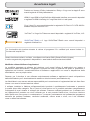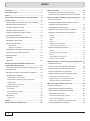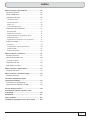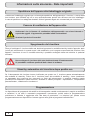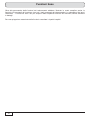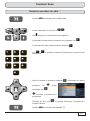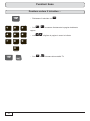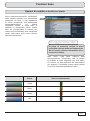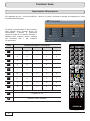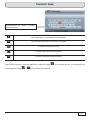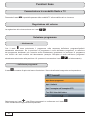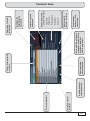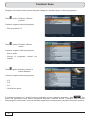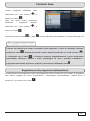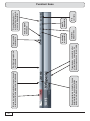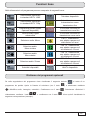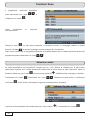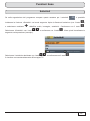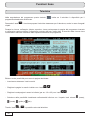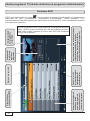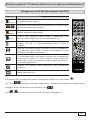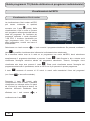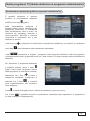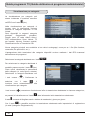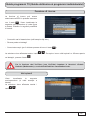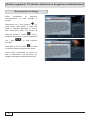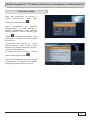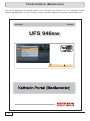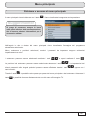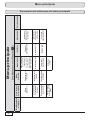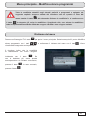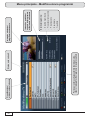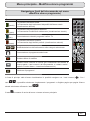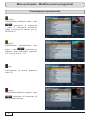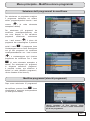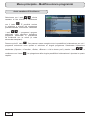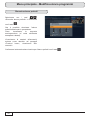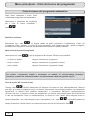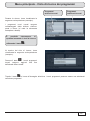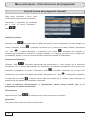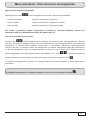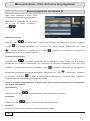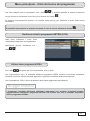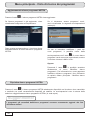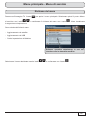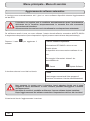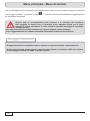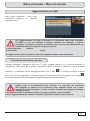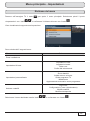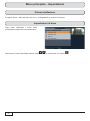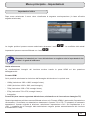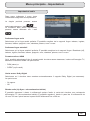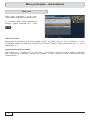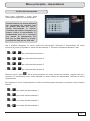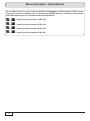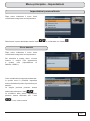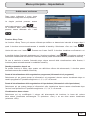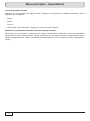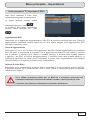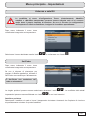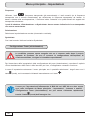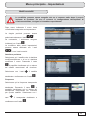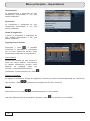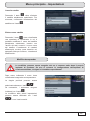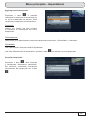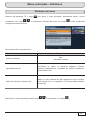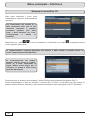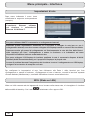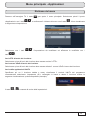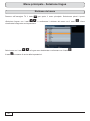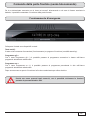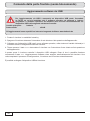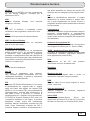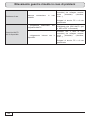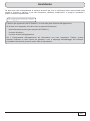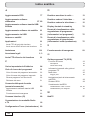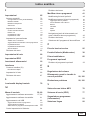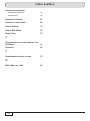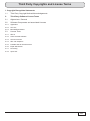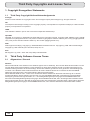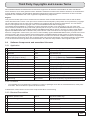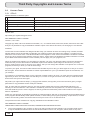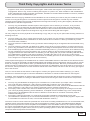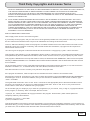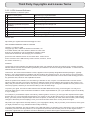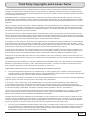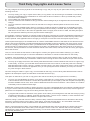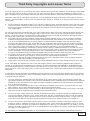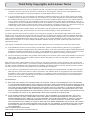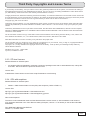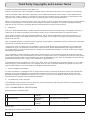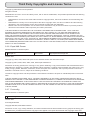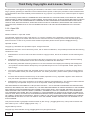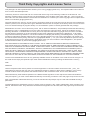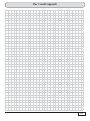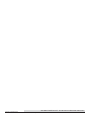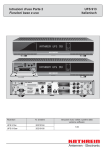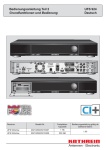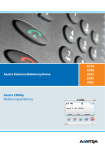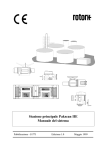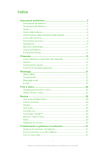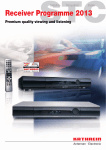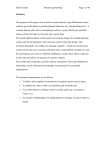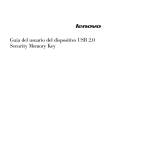Download 9364603, Betriebsanleitung DVB-S-Receiver UFS 946
Transcript
Parte 2 delle istruzioni per l'uso Funzioni base e uso UFS 946/CI+ Italienisch Ricevitore N. d'ordine Istruzioni d'uso valide a partire dall'edizione software: UFS 946/CI+ 20210222 1.00 Premessa Gentile Cliente, queste istruzioni d’uso la aiuteranno a utilizzare in modo ottimale le varie funzioni del nuovo ricevitore. Abbiamo redatto queste istruzioni nel modo più comprensibile possibile, cercando di essere concisi. Per meglio comprendere i termini tecnici che non sono traducibili, abbiamo aggiunto un piccolo glossario alla fine di queste istruzioni. Con l'interruttore di rete e la funzione di stand-by automatica (si veda Informazioni sulla sicurezza - note importanti) abbiamo contribuito al rispetto dell'ambiente. Pertanto, al fine di risparmiare corrente, le raccomandiamo di scollegare il ricevitore dalla rete elettrica in caso di pause televisive prolungate. In caso di pause più brevi, è possibile commutare il ricevitore attraverso il telecomando in modo stand-by, al fine di ridurre al minimo il consumo di corrente necessario. Le auguriamo una buona ricezione e buon divertimento con il nuovo ricevitore HDTV. Il Vostro team KATHREIN Avvertenze legali Nota per Audio MPEG Inc. e S.I.SV.EL, S.P.A: Il presente apparecchio utilizza tecnologie tutelate legalmente, protette da brevetti depositati negli Stati Uniti e da altri diritti dei beni immateriali anche in altri paesi. A questo scopo KATHREIN-Werke KG ha ricevuto da Audio MPEG Inc. e dalla Società Italiana per lo sviluppo dell'elettronica, S.I.SV.EL, S.P.A. i diritti di godimento, che sono soggetti a determinate limitazioni che devono essere rispettate anche dal cliente. Conformemente a questi diritti, l'apparecchio può essere utilizzato solamente in ambito privato, non commerciale da parte di clienti finali e per contenuti con licenza. Non è consentito l'utilizzo a scopi commerciali. L'utilizzo di prodotti o procedure vendute o utilizzate insieme a questo apparecchio non è incluso. Non sono altresì consentiti in riferimento alle tecnologie su licenza l'applicazione di tecniche reversibili nonché lo smontaggio. Nota per DiSEqC™: Il termine DiSEqC™ menzionato nelle presenti istruzioni per l’uso è un marchio registrato di European Telecommunication Satellite Organization (EUTELSAT). Nota per Macrovision: Il prodotto è dotato di una tecnologia con sistema di protezione dei contenuti coperta sia da brevetti negli Stati Uniti nonché da altri diritti di proprietà intellettuale di Rovi Corporation. Sono vietati l’utilizzo della tecnologia reversibile e il disassemblaggio. 2 Avvertenze legali Prodotto su licenza di Dolby Laboratories. Dolby e il logo con la doppia D sono marchi registrati di Dolby Laboratories. ® HDMI, il logo HDMI e High-Definition Multimedia Interface sono marchi depositati o registrati di HDMI Licensing LLC negli Stati Uniti e in altri paesi. CI+ e il logo CI+ sono marchi depositati o registrati di CI Plus LLP. L'UFS 946/CI+ soddisfa i requisiti minimi di CI+. YouTube™ e il logo YouTube sono marchi depositati o registrati di YouTube, LLC. SHOUTcast™Radio e il logo SHOUTcast™Radio sono marchi depositati o registrati di Nullsoft Inc. La funzionalità del ricevitore durante la visione di programmi CI+ codificati può essere limitata in funzione dei requisiti CI+. Questo ricevitore contiene, tra l'altro, un software con licenza GNU (General Public License). Il codice sorgente del programma è disponibile in: www.kathrein.de/linux/receiver/ufs946 Modifiche software/Utilizzo di applicazioni Le modifiche apportate al software del ricevitore, così come l’utilizzo di applicazioni non messe a disposizione dalla ditta Kathrein, comportano la perdita dei diritti di garanzia! Le spese di spedizione e riparazione dei ricevitori, causate dall'utilizzo di software e applicazioni non messi a disposizione della ditta Kathrein, sono a proprio carico. Pertanto, per il ricevitore in uso utilizzare esclusivamente software e applicazioni messi a disposizione dalla ditta Kathrein per il download tramite satellite o dal sito Internet (www.kathrein.de). La ditta Kathrein non assume alcuna responsabilità per lo smarrimento di registrazioni/dati sul disco fisso interno o su mezzi di memorizzazione esterni. Il software installato in fabbrica sull'apparecchio/sul prodotto è perfettamente funzionante e presenta la qualità tipica della categoria. Da un punto di vista tecnico non è possibile escludere completamente l'insorgenza di errori durante lo sviluppo del software. Possono verificarsi problemi con il software solo se l'apparecchio/il prodotto non viene utilizzato per la sua normale finalità d'uso. Una lieve riduzione della qualità non viene presa in considerazione. Il mancato funzionamento del software/del programma derivante da problemi hardware, condizioni ambientali, utilizzo errato o simili, non è da intendersi come un difetto del software. 3 Indice Premessa..................................................................... 2 Avvertenze legali ........................................................ 2 Menu principale ........................................................ 39 Richiamo e accesso al menu principale................... 39 Indice ........................................................................... 4 Panoramica dei sottomenu del menu principale ...... 40 Informazioni sulla sicurezza - Note importanti ........ 6 Menu principale - Modifica elenco programmi ...... 41 Richiamo del menu .................................................. 41 Funzioni base............................................................ 10 Telecomando per funzionamento Live (TV/Radio) ... 11 Desidero vedere la televisione ... ............................. 12 Navigazione (tasti del telecomando nel menu «Modifica elenco programmi»)................................. 43 Desidero ascoltare la radio ... .................................. 13 Visualizzazioni (ordinamenti) ................................... 44 Desidero vedere il televideo .................................... 14 Selezione del/i programma/i da modificare .............. 45 Opzioni di modifica e scelta nei menu ..................... 15 Modifica programmi (elenchi programmi) ................ 45 Inserimenti alfanumerici ........................................... 16 Sposta................................................................................ 46 Commutazione tra modalità Radio e TV .................. 18 Cancella ............................................................................. 46 Regolazione del volume........................................... 18 Selezione programma .............................................. 18 Salta................................................................................... 46 Blocca ................................................................................ 47 Aggiungi a elenco preferiti ................................................. 47 ... direttamente ................................................................... 18 Avvia carattere di fine blocco ............................................. 48 ... dall'elenco programmi.................................................... 18 Modifica degli elenchi preferiti.................................. 49 Segnalazione del programma (informazioni) ........... 21 Sposta................................................................................ 49 Richiamo dei programmi opzionali ........................... 23 Rimozione dall'elenco preferiti ........................................... 49 Selezione audio ....................................................... 24 Blocca ................................................................................ 49 Sottotitoli .................................................................. 25 Televideo .................................................................. 26 Guida programmi TV (Guida elettronica ai programmi radiotelevisivi)....................................... 27 Informazioni generali sulle guide ai programmi TV .. 27 Richiamo EPG ......................................................... 28 Navigazione (tasti del telecomando nell’EPG) ......... 29 Visualizzazioni dell’EPG .......................................... 30 Avvia carattere di fine blocco ............................................. 49 Rinomina elenco preferiti ................................................... 50 Menu principale - Ciclo di ricerca dei programmi . 51 Richiamo del menu .................................................. 51 Ciclo di ricerca dei programmi automatico ............... 52 Ciclo di ricerca dei programmi manuale................... 54 Ricerca programmi con Service ID .......................... 56 Gestione elenchi programmi ASTRA (LCN) ............. 57 Utilizzo elenco programmi ASTRA..................................... 57 Visualizzazione «Ora in onda» .......................................... 30 Visualizzazione anteprima (guida ai programmi Aggiornamento elenco programmi ASTRA ........................ 58 Ripristina elenco programmi ASTRA ................................. 58 radiotelevisivi) .................................................................... 31 Visualizzazione per categorie ........................................... 32 Funzione di ricerca................................................... 33 Altri episodi ........................................................................ 33 Menu principale - Menu di servizio ......................... 59 Richiamo del menu .................................................. 59 Aggiornamento software automatico ....................... 60 Ricerca parola nei dettagli ................................................. 34 Aggiornamento (software)via satellite ...................... 61 Cerca testo compl. ............................................................. 35 Aggiornamento via USB........................................... 63 Menu Altro ................................................................ 36 Sugger. pers. ..................................................................... 36 HbbTV ........................................................................ 37 Portale Kathrein (Mediacenter) ............................... 38 4 Caricamento delsoftware operativo ................................... 63 Carica elenco programmi................................................... 64 Salva l’elenco programmi sul dispositivo USB................... 64 Carica impostazione di fabbrica ............................... 64 Indice Menu principale - Impostazioni ............................... 65 Richiamo del menu .................................................. 65 Prima installazione ................................................... 66 Impostazioni di base ................................................ 66 Impostazioni video ............................................................. 67 Impostazioni audio ............................................................. 69 Data e ora .......................................................................... 70 Codice del telecomando .................................................... 71 Impostazioni personalizzate..................................... 73 Sicura bambini ................................................................... 73 Adatta menu a schermo..................................................... 75 Guida programmi TV (Impostazioni EPG) ......................... 77 Mediacenter Setup............................................................. 78 Aggiornamento automatico nome programma .................. 78 Antenna e satelliti..................................................... 79 Sat-Finder .......................................................................... 79 Configurazione Tuner (sintonizzatore) ............................... 80 Modifica satelliti ................................................................. 81 Modifica transponder ......................................................... 83 Menu principale - Interfacce .................................... 87 Richiamo del menu .................................................. 87 Sistema di decodifica CI+ ........................................ 88 Decodifica multipla............................................................. 89 Impostazioni di rete .................................................. 90 WOL (Wake on LAN) ............................................... 90 Menu principale - Applicazioni ................................ 91 Richiamo del menu .................................................. 91 Menu principale - Selezione lingua ......................... 92 Richiamo del menu .................................................. 92 Comando dalla parte frontale (senza telecomando) ................................................ 93 Funzionamento d'emergenza .................................. 93 Aggiornamento software via USB ............................ 94 Piccolo lessico tecnico ............................................ 95 Rilevamento guasti e rimedio in caso di problemi ................................................................ 99 Assistenza ............................................................... 101 Indice analitico........................................................ 102 Third Party Copyrights and License Terms ......... 105 5 Informazioni sulla sicurezza - Note importanti In queste due pagine sono riportate informazioni importanti sul funzionamento, sul luogo di installazione e sul collegamento dell'apparecchio. Leggere attentamente le informazioni prima di mettere in funzione l'apparecchio. Cavo di rete Pericolo! Assicurarsi che il cavo di rete (cavo di alimentazione elettrica) non venga danneggiato. Gli apparecchi con cavo di rete danneggiato devono essere scollegati dalla rete (disinserire la spina di rete) e riparati da elettricisti specializzati prima della riaccensione. Utilizzare esclusivamente l'alimentatore fornito in dotazione (se previsto)! Pericolo di scossa elettrica! Pulizia Disinserire la spina di rete prima di pulire l'apparecchio. Per la pulizia passare un panno asciutto solo sulla superficie. Non aprire in alcun caso l'apparecchio. In caso di contatto con gli elementi all'interno dell'apparecchio sussiste il rischio di morte dovuto a folgorazione elettrica! Bambini che giocano Prestare attenzione che i bambini non infilino oggetti nelle fessure di ventilazione. Pericolo di scossa elettrica! Messa a terra L'impianto dell'antenna deve essere messo a terra a norma Attenzione! oppure collegato a un dispositivo di compensazione del potenziale. A questo proposito è necessario osservare la norma EN 60728/11 ed eventualmente le norme specifiche del paese. Sussiste il pericolo di sovratensione dovuta a fulmini! Tensione di rete Utilizzare l'apparecchio solo con la tensione di rete indicata sull'apparecchio (sul retro dell'apparecchio o sull'alimentatore esterno). L'apparecchio può essere collegato alla rete e acceso solo dopo 6 aver effettuato le connessioni con l'antenna e il televisore o la rete via cavo e il PC. Se la tensione di rete è troppo alta, sussiste il pericolo di incendio! Umidità, raggi solari, calore, fiamme aperte Proteggere l'apparecchio da umidità, gocce e schizzi d'acqua (non mettere sull'apparecchio oggetti pieni come per es. vasi). Non installare l'apparecchio nelle immediate vicinanze di elementi riscaldanti, non esporlo alla luce solare diretta e non utilizzarlo in ambienti umidi. Utilizzare l'apparecchio solo in condizioni climatiche temperate, non tropicali! Non appoggiare fiamme libere come per es. candele sull'apparecchio! Sussiste il pericolo di incendio! Batterie Se l'apparecchio è fornito con batterie (per es. per il telecomando), accertarsi che queste non vengano esposte a surriscaldamento, raggi solari o fiamme. Sostituire le batterie solo con tipi uguali o equivalenti. Le batterie o il telecomando potrebbero esserne danneggiati irreparabilmente. Inoltre, osservare le Attenzione! informazioni sulla sicurezza riportate sulle batterie: Sussiste il rischio di esplosione! Ventilazione Il calore generato dall'apparecchio viene sufficientemente scaricato. nonostante non installare Attenzione! Ciò mai l'apparecchio all'interno di un armadio o in uno scaffale con ventilazione insufficiente. Non coprire mai le fessure di raffreddamento dell'apparecchio (per es. con altri apparecchi, giornali, tovaglie, vestiti o Non tendaggi)! coprire Informazioni sulla sicurezza - Note importanti Non appoggiare oggetti sull'apparecchio. Mantenere uno spazio libero di almeno 10 cm sopra l'apparecchio, 2 cm su ogni lato e 5 cm dietro all'apparecchio per non ostacolare il deflusso del calore generato, a meno che nei capitoli «Collegamento e messa in funzione» o «Montaggio» delle istruzioni fornite in dotazione non vi siano indicazioni diverse. Sussiste il pericolo di incendio! Riparazione Far eseguire le riparazioni dell’apparecchio solo da personale Attenzione! tecnico specializzato. L'apertura e tentativi di riparazione di propria iniziativa comportano la perdita dei diritti di garanzia! Gli interventi impropri all'apparecchio possono mettere in pericolo la sicurezza elettrica dell'apparecchio. Il produttore non risponde di infortuni all'utente avvenuti con l'apparecchio aperto! Collegamenti Il cablaggio errato dei collegamenti può causare anomalie di funzionamento o difetti all'apparecchio! Assenza prolungata, temporali, accessibilità spina di rete Per scollegare completamente l'apparecchio dalla rete elettrica, disinserire la spina di rete dalla presa! Pertanto posizionare l'apparecchio vicino a una presa di rete facilmente accessibile in modo che l'apparecchio possa essere scollegato dalla rete elettrica in qualsiasi momento. In caso di assenza prolungata o di temporali spegnere l'apparecchio di norma tramite l'interruttore di rete e successivamente scollegarlo dalla rete elettrica disinserendo la spina di rete. Questo vale anche per tutti gli apparecchi collegati. Si raccomanda inoltre di scollegare la rete via cavo. Prestare attenzione ad eventuali programmazioni del timer (ricevitore) e riaccendere l'apparecchio pun- tualmente prima registrazione. dell'inizio della Luogo di installazione Qualsiasi apparecchio elettronico sviluppa calore. Tuttavia, il riscaldamento dell'apparecchio rientra nell'intervallo di valori consentito. Superfici di mobili delicate e impiallacciature possono decolorarsi nel corso del tempo a causa dell'azione costante del calore. Anche i piedini dell'apparecchio possono causare colorazioni su superfici di mobili trattate. Eventualmente appoggiare l'apparecchio su una superficie solida, idonea e piana! Gli apparecchi elettronici non vanno smaltiti nei rifiuti urbani, bensì in maniera appropriata conformemente alla direttiva 2002/96/CE DEL PARLAMENTO EUROPEO E DEL CONSIGLIO del 27 gennaio 2003 sui rifiuti di apparecchiature elettriche ed elettroniche. Quando questo apparecchio non servirà più, portarlo presso uno degli appositi centri di raccolta locali. Le batterie esaurite sono rifiuti speciali! Pertanto, non gettare le batterie esaurite nei normali rifiuti domestici, ma portarle presso un apposito centro di raccolta per batterie usate! L’alimentatore di rete e il ricevitore devono essere usati solo in ambienti chiusi! Utilizzare solo Attenzione! l’alimentatore di rete fornito insieme al ricevitore. L’uso di un diverso alimentatore potrebbe danneggiare il ricevitore. Sussiste il pericolo di incendio! 7 Informazioni sulla sicurezza - Note importanti Spedizione dell'apparecchio/imballaggio originale Conservare l'imballaggio originale per un'eventuale spedizione dell'apparecchio! I ricevitori, a causa della loro struttura, sono sensibili agli urti e sono sufficientemente protetti solo all’interno del loro imballaggio. In caso di spedizioni non adeguate decade il diritto di garanzia legale e/o commerciale per il ricevitore. Fessure di ventilazione dell'apparecchio Assicurarsi che le fessure di ventilazione dell’apparecchio non siano bloccate o coperte da oggetti. L'apparecchio potrebbe infatti surriscaldarsi. Attenzione! Sussiste il pericolo di incendio! Spegnimento del ricevitore Prima di scollegare il ricevitore dalla rete elettrica impostare la modalità stand-by tramite l'apposito tasto (on/off) sul telecomando. In questo modo i dati modificati o nuovi vengono memorizzati dal ricevitore. Non appena il ricevitore si trova in modalità stand-by è possibile scollegarlo dalla rete elettrica in qualsiasi momento. Non scollegare il ricevitore dalla rete elettrica durante il funzionamento! Si potrebbero verificare perdite di dati e danni al software. Stand-by automatico del ricevitore dopo quattro ore Se il telecomando del ricevitore rimane inutilizzato per quattro ore, il ricevitore passa automaticamente alla modalità di stand-by. Prima che il ricevitore passi alla modalità di stand-by, viene visualizzato un messaggio che comunica che, premendo un tasto del telecomando, è possibile impedire questa procedura. Per disattivare questa funzione, accedere a «Menu principale - Impostazioni», «Impostazioni personalizzate», «Adatta menu a schermo». Programmazione La disposizione dei programmi dei satelliti e dei transponder cambia continuamente in seguito a modifiche e variazioni. In tal caso è necessario programmarli nuovamente, poiché anche la programmazione preliminare in fabbrica è aggiornata solo alla data di produzione. Le istruzioni per questa nuova programmazione sono disponibili su Internet oppure nelle guide ai programmi radiotelevisivi. 8 Informazioni sulla sicurezza - Note importanti Aggiornamento software del ricevitore Il ricevitore è stato dotato in fabbrica dei più recenti programmi software. Noi cerchiamo comunque sempre di adattare il software ai desideri dei nostri clienti ed allo stato più avanzato della tecnologia. Maggiori informazioni sono disponibili nel capitolo «Menu principale - Menu di servizio», «Aggiornamento software». Funzionamento in rete Per poter collegare il PC/Laptop al ricevitore mediante la rete, è necessario disporre di diritti illimitati (diritti di amministratore) per il proprio PC/Laptop e la propria rete. Consultare a tal proposito il capitolo «Menu principale», «Interfacce», «Impostazioni di rete». Nota Le informazioni contenute nelle presenti istruzioni per l’uso fanno riferimento all’aggiornamento valido al momento della stampa. Tuttavia, ci riserviamo il diritto di apportare modifiche in qualsiasi momento e senza preavviso. Qualora per il vostro ricevitore sia disponibile un nuovo software che influisce sulle istruzioni per l’uso (per es. in seguito alla modifica di menu o funzioni) o qualora lo ritenessimo necessario, metteremo a disposizione nuove istruzioni per l’uso come download sul sito «www.kathrein.de». Si raccomanda inoltre di annotare le impostazioni di base del ricevitore (stabilite alla prima installazione), per poterle riutilizzare all’occorrenza! Si raccomanda di essere consapevoli del senso di responsabilità anche per le altre persone! Si raccomanda di conservare accuratamente le istruzioni per l'uso per consultarle in un secondo momento nell'ambito di eventuali questioni e di consegnarle anche al futuro proprietario in caso di passaggio di proprietà. Per il collegamento e la prima installazione del ricevitore, consultare la Parte 1 delle istruzioni per l'uso dell'UFS 946/CI+, «Collegamento e messa in funzione». Le spiegazioni di seguito riportate dei menu e delle funzioni dell'UFS 946/CI+ presuppongono che il ricevitore sia stato collegato e installato correttamente (come spiegato nella Parte 1 delle istruzioni per l'uso, «Collegamento e messa in funzione»). 9 Funzioni base Oltre alla panoramica delle funzioni del telecomando abbiamo illustrato in modo semplice anche le funzioni più importanti del ricevitore (con tutti i tasti necessari del telecomando). Le spiegazioni dei punti «Desidero ...» forniscono solo l'uso più semplice della rispettiva funzione del ricevitore, senza scendere in dettagli. Per una spiegazione esauriente delle funzioni consultare i rispettivi capitoli. 10 Funzioni base Telecomando per funzionamento Live (TV/Radio) Cambio modo TV/Radio Funzionamento (on)/ Stand-by (off) Tasti numerici Richiamo televideo Selezione del menu principale Aumento volume «+» Riduzione volume «-» Audio Off I tasti colorati sono riservati a determinate funzioni relative ai contenuti (per es. HbbTV, televideo) Richiamo EPG (guida elettronica ai programmi TV) Selezione dell’ultimo programma selezionato, uscita graduale dalle sovrimpressioni o dai menu Selezione programma Richiamo informazioni sul programma (Infobanner e dettagli) Nessuna funzione = Commutazione navigazione/programma o programma opzionale = Richiamo finestra di selezione/conferma o richiamo di selezioni di menu, sovrimpressioni, ecc. I tasti colorati sono riservati a determinate funzioni relative ai contenuti (per es. HbbTV) OTR = One Touch Recording (registrazione premendo una sola volta) Richiamo MediaCenter (YouTube™, Web radio (Shoutcast™) ...) 11 Funzioni base Desidero vedere la televisione ... - Alzare o abbassare il volume con - Con eseguire la commutazione tra programmi - Visualizzare e nascondere informazioni sui programmi con - Commutare allo stato d’ammutolazione mediante è possibile immettere direttamente la posizione del - Con ... programma - Aprire la finestra di selezione mediante , quindi richiamarlo con . consente di selezionare il programma programmi - con - Facendo clic due volte chiudere l'elenco 12 , selezionare un elenco è possibile richiamare il programma e Funzioni base Desidero ascoltare la radio ... - Premere per passare alla modalità radio - Alzare o abbassare il volume con - Con eseguire la commutazione tra programmi - Visualizzare e nascondere informazioni sui programmi con - Commutare allo stato d’ammutolazione mediante è possibile immettere direttamente la posizione del - Con ... programma - Aprire la finestra di selezione mediante , quindi richiamarlo con . consente di selezionare il programma programmi - , selezionare un elenco con - Facendo clic due volte chiudere l'elenco - Premere è possibile richiamare il programma e per ritornare alla modalità TV 13 Funzioni base Desidero vedere il televideo ... - Richiamare il televideo con - Con ... immettere direttamente la pagina desiderata oppure 14 - con sfogliare le pagine in avanti e indietro - Con o ritornare alla modalità TV Funzioni base Opzioni di modifica e scelta nei menu Alcuni menu/sovrimpressioni visualizzano nella casella indicata una determinata gradazione di colore. A ogni gradazione di colore corrisponde una determinata schermata/selezione. La tabella sottostante mostra a quale tasto è abbinato un determinato colore. Questi tasti, se corrispondenti a funzioni nel relativo menu/schermata, sono visualizzati anche nella barra sulla parte inferiore della sovrimpressione. Suggerimento! Si prega di osservare sempre la barra nella parte inferiore della sovrimpressione. Qui si trovano ulteriori informazioni per il successivo utilizzo. Molti menu, nella parte inferiore della sovrimpressione, visualizzano tutte le opzioni di modifica e scelta disponibili per quel menu. Se occorre un tasto specifico del telecomando per eseguire o richiamare, questo viene indicato (si veda la schermata esemplare in alto). Colore Tasto sul telecomando Verde Giallo Rosso Blu 15 Funzioni base Inserimenti alfanumerici Per registrare per es. i nomi dei preferiti e i termini di ricerca, utilizzare la tastiera sovrimpressa (si veda la schermata esemplare). Le lettere corrispondenti ai tasti numerici nella tastiera sono presenti anche sul telecomando. L’utilizzo è pressoché uguale a quello di un telefono cellulare. I seguenti tasti possono essere utilizzati per immettere dati o per scegliere un’operazione: Tasto Premere 16 Caratteri/operazione visualizzati 1x 2x 3x 4x 5x . ß ? ! 1 a b c 2 ä d e f 3 g h i 4 j k l 5 m n o 6 ö p q r s 7 t u v 8 ü w x y z 9 1 x spazio, 2 x 0 Cancella l’ultimo carattere Funzioni base Commutazione tra lettere e numeri/ caratteri speciali Passa alla tastiera QWERTZ (controllo con tasti freccia e con il tasto OK) - si veda figura in alto a destra Converte da maiuscolo a minuscolo e viceversa Conferma il termine inserito Annulla l’inserimento senza salvare Annulla l’inserimento senza salvare Dopo avere immesso il termine desiderato, premere il tasto ricerca oppure il tasto per acquisire per es. il nome/termine di o per annullare l’immissione. 17 Funzioni base Commutazione tra modalità Radio e TV Premendo il tasto è possibile passare dalla modalità TV alla modalità radio e viceversa. Regolazione del volume La regolazione del volume avviene con i tasti . Selezione programma ... direttamente Con il tasto viene selezionato il programma nella sequenza dell’elenco programmi/preferiti attualmente selezionato. Se la posizione di programma è nota dall’elenco programmi, la selezione del programma desiderato può avvenire anche direttamente immettendo la posizione di programma con l'ausilio dei tasti numerici del telecomando (esempio: BR-alpha si trova nell’elenco programmi attualmente selezionato nella posizione 10 - premere in successione i tasti sul telecomando). ... dall'elenco programmi Il tasto consente di aprire dal menu di selezione. Viene visualizzata la seguente sovrimpressione: «Apri Elenco programmi» e confermare con il tasto Selezionare con i tasti Viene visualizzata la seguente sovrimpressione: 18 . Richiamo elenchi preferiti Elenco programmi Richiamo elenchi totali/dei satelliti Richiamo ordinamento alfabetico Elenco dei programmi corrente Per la modifica dell'elenco programmi si veda «Menu principale - Modifica elenco programmi» Commutazione tra elenco TV ed elenco radio Richiamo della funzione di ricerca - Service ID - Symbolrate - Polarizzazione - Frequenza transponder Dati del programma: - Satellite trasmittente Intensità e qualità del segnale Immagine live del programma selezionato Programma corrente selezionato Funzioni base 19 Funzioni base Scegliere ora tramite il tasto colorato da quale categoria si desidera aprire un elenco programmi: Tasto «Elenchi (rosso): Richiamo preferiti» Contiene i seguenti elenchi programmi: - Elenchi preferiti 1-8 Tasto «Elenco (verde): Richiamo totale» Contiene i seguenti elenchi programmi: - Elenco totale - Elenchi di satellite Tasto programmi ordinati per Richiamo elenchi in (giallo): ordine alfabetico Contiene i seguenti elenchi programmi: - A-Z - Z-A - 0-9 - Ordinati per lettera È possibile scegliere tra i possibili elenchi programmi di una categoria attraverso i tasti . Per avere una panoramica degli elenchi programmi disponibili, premere ancora il rispettivo tasto colorato della categoria selezionata e verrà visualizzata la seguente sovrimpressione (esempio elenchi dei preferiti): 20 Funzioni base L’elenco programmi desiderato viene selezionato con i tasti cursore ( ) e . aperto con il tasto Dopo aver scelto l’elenco programmi desiderato i programmi vengono selezionati con i tasti cursore ( aperti con il tasto ) e . Premendo di nuovo il tasto o il tasto si esce dall'elenco dei programmi e si torna all'immagine TV. Suggerimento! L'elenco dei preferiti può essere richiamato anche attraverso il menu di selezione (richiamo ). Selezionare quindi l'elenco preferiti desiderato con i tasti cursore () e confermare con il tasto . Il ricevitore seleziona automaticamente il primo programma memorizzato nell'elenco preferiti e torna all'immagine TV. Ora è possibile selezionare i mediante il tasto programmi memorizzati nell’elenco preferiti in successione utilizzando i tasti . Segnalazione del programma (informazioni) La segnalazione del programma viene sovrimpressa per alcuni secondi ad ogni cambio di programma (può essere regolata nel menu «Impostazioni», «Impostazioni personalizzate», «Adatta menu a schermo») o in continuo con il tasto . 21 22 Se un programma è criptato, il nome del programma viene visualizzato insieme al simbolo di una chiave Elenco dei preferiti selezionato e posizione di memoria nell'elenco programmi selezionato Visualizzazione del limite d'età della trasmissione (se disponibile) Ora corrente HbbTV disponibile Formato HDTV trasmesso Televideo disponibile Sottotitoli disponibili Traccia audio selezionata Trasmissione corrente (in alto) e trasmissione successiva (in basso), ognuna con l'ora di inizio Emittente/programma selezionato Funzioni base Funzioni base Nelle informazioni sul programma possono comparire le seguenti icone: Trasmissione trasmessa in standard HDTV 1080i Televideo disponibile Trasmissione trasmessa in standard HDTV 720p Il ricevitore riconosce la trasmissione come trasmissione live Programma portale (canali opzionali disponibili) Il ricevitore riconosce la trasmissione come film Traccia Dolby Digital selezionata Il ricevitore riconosce la trasmissione come serie Selezione audio: Mono FSK 6. Trasmissione non adatta a persone di età inferiore a 6 anni Selezione audio: Mono sinistra FSK 12. Trasmissione non adatta a persone di età inferiore a 12 anni Selezione audio: Mono destra FSK 16. Trasmissione non adatta a persone di età inferiore a 16 anni Selezione audio: Stereo FSK 18. Trasmissione non adatta a persone di età inferiore a 18 anni Sottotitoli disponibili HbbTV disponibile Richiamo dei programmi opzionali Se nella segnalazione del programma viene visualizzato il seguente simbolo , si tratta di un ) e selezionare mediante «Modifica audio, immagine, sottotitoli». Confermare con il tasto . Selezionare «Selezioni il videostream» mediante i tasti e confermare con il tasto . Viene quindi visualizzata la seguente sovrimpressione (esempio): programma da portale. Aprire la finestra di selezione (con il tasto 23 Funzioni base Il programma opzionale viene selezionato con i tasti richiamato con il tasto Viene visualizzata sovrimpressione: desiderato e . la seguente se, alla volta successiva, si desidera ricevere un messaggio relativo a questa funzione o il tasto se questo messaggio non deve essere più visualizzato. Dopo avere selezionato un programma opzionale è possibile passare da un canale opzionale all’altro del Premere il tasto programma portale selezionato con i tasti . Selezione audio Se nella segnalazione del programma compare per es. «1/3» davanti al carattere per la pista audio selezionata, significa che è stata attualmente selezionata la prima delle tre piste disponibili. Aprire la ) e selezionare mediante «Modifica audio, immagine, sottotitoli». Confermare con il tasto . Selezionare con i tasti «Selezioni la pista audio» e confermare con il tasto . Viene quindi visualizzata la seguente sovrimpressione (esempio): finestra di selezione (con il tasto L’opzione audio desiderata viene selezionata con i tasti cursore ( 24 ) e confermata con il tasto . Funzioni base Sottotitoli Se nella segnalazione del programma compare questo carattere per i sottotitoli , è possibile ) e selezionare mediante «Modifica audio, immagine, sottotitoli». Confermare con il tasto . Selezionare «Sottotitoli» con i tasti e confermare con il tasto . Viene quindi visualizzata la seguente sovrimpressione (esempio): richiamare la funzione «Sottotitoli» nel modo seguente: Aprire la finestra di selezione (con il tasto e confermare con il tasto . Selezionare il sottotitolo desiderato con i tasti Il ricevitore torna automaticamente all’immagine TV. 25 Funzioni base Televideo Nella segnalazione del programma questo simbolo programma attualmente selezionato. Premendo il tasto criptati. indica se il televideo è disponibile per il il ricevitore prepara il televideo trasmesso per il televisore, anche in caso di segnali Durante la ricerca, nell'angolo sinistro superiore, viene sovrimpressa la pagina del programma ricercato e nell'angolo superiore destro l'indicazione corrente dell'ora e della data. Al termine della ricerca viene visualizzato il televideo trasmesso dalla rispettiva emittente del programma. Esistono molte possibilità per trovare la pagina desiderata: - Inserimento attraverso i tasti numerici - Sfogliare le pagine in avanti e indietro con i tasti - Sfogliare le sottopagine in avanti e indietro (per es. 1/2 e 2/2) con i tasti - Selezione delle possibilità visualizzate nell'estremità inferiore con i rispettivi tasti colorati (verde), (giallo) e (blu) Tramite i tasti o è possibile uscire dal televideo. 26 (rosso), Guida programmi TV (Guida elettronica ai programmi radiotelevisivi) Informazioni generali sulle guide ai programmi TV Che cosa si intende per guida ai programmi TV? Le guide elettroniche ai programmi TV (nel seguente capitolo definite in breve EPG) forniscono informazioni gratuite sui programmi (dati EPG) con una settimana di anticipo. Il presupposto è che tali informazioni sui programmi vengano trasmesse dalle emittenti dei programmi. In assenza di dati EPG, il ricevitore visualizzerà il messaggio «Nessun dato disponibile» invece della trasmissione corrente. Aggiornamento dei dati EPG I dati EPG vengono aggiornati automaticamente in background per il programma correntemente selezionato durante la visione di un programma TV. I dati EPG possono anche essere aggiornati automaticamente dal ricevitore. Le impostazioni vengono eseguite in «Menu principale - Impostazioni», «Impostazioni personalizzate», «Guida programmi TV» e «Ora dell'aggiornamento». Il ricevitore si accenderà così all'ora selezionata aggiornando i dati EPG. Al termine dell’aggiornamento, il ricevitore ritorna nella modalità di stand-by. Le informazioni sulle trasmissioni dell’EPG in onda o successive vengono visualizzate solo se i dati vengono trasmessi o resi disponibili dall’emittente di programmi. In assenza di dati EPG, il ricevitore visualizzerà il messaggio «Nessun dato disponibile» invece della trasmissione corrente. Dopo la commutazione ad un programma, verranno caricati i dati, se disponibili. 27 Guida programmi TV (Guida elettronica ai programmi radiotelevisivi) Richiamo EPG 28 Indicazione di data e ora della trasmissione evidenziata, nonché della categoria, della durata e del limite d'età (solo se trasmessi dall'emittente di programmi) Opzioni di scelta (si veda il paragrafo «Navigazione» di questo capitolo) Se, prima di richiamare l’EPG, è stato selezionato un programma dall’elenco preferiti, nell’EPG verranno visualizzati solo i dati dei programmi presenti in questo elenco preferiti. Premendo di nuovo il tasto EPG viene visualizzata l’EPG per tutti i programmi. Numero del programma nell'elenco totale, nome del programma, trasmissione corrente con barra di progresso Visualizzazione selezionata dell’EPG Giorno e ora correnti Calendario di 14 giorni per la guida ai programmi Immagine attuale del programma selezionato L’EPG viene selezionata con il tasto . Ad ogni selezione appare automaticamente la visualizzazione selezionata nel menu («Impostazioni», «Impostazioni personalizzate», «Guida programmi TV»), indipendentemente da quella impostata per ultima prima di uscire dall’EPG. Viene visualizzata la seguente sovrimpressione (esempio): Guida programmi TV (Guida elettronica ai programmi radiotelevisivi) Navigazione (tasti del telecomando nell’EPG) Tasto (verde) Funzione Richiamo di «Ora in onda» (visualizzazione di tutti i programmi nella sequenza dell'elenco totale) Navigazione nelle singole visualizzazioni (per es. 15 minuti in avanti nella visualizzazione «Ora in onda») (giallo) Richiamo dell'anteprima del programma attualmente evidenziato (Guida ai programmi radiotelevisivi) (blu) Richiamo della selezione delle categorie (ordinamento delle trasmissioni per categorie, per es. film, sport, telefilm, ecc.) Salto all’interno dell’EPG di 24 ore in avanti (P+); salto di 24 ore all’indietro (P-) (per es. nelle visualizzazioni «Ora in onda» e anteprima) Seleziona il programma attuale evidenziato in tutte le visualizzazioni. Con il tasto OK o Back, l’EPG si chiude e sullo schermo TV viene visualizzato il programma selezionato. Ricerca in base a una determinata trasmissione, al suo contenuto (per es. ricerca parola chiave nei dettagli) o ad altri orari di trasmissione (inserimento del termine di ricerca mediante i tasti numerici del telecomando, si veda in merito anche il capitolo «Note per l'utilizzo», «Inserimenti alfanumerici») Visualizza, se selezionata presenti, altre informazioni sulla trasmissione Richiamo del menu Altro In linea di principio si naviga nelle rispettive visualizzazioni dell’EPG con i tasti cursore ( ). è possibile selezionare singolarmente i programmi/le trasmissioni e sfogliare pagina per pagina l’elenco attuale selezionato utilizzando i tasti . I tasti o consentono di uscire dall'EPG e di tornare all'immagine TV. Con i tasti 29 Guida programmi TV (Guida elettronica ai programmi radiotelevisivi) Visualizzazioni dell’EPG Visualizzazione «Ora in onda» La visualizzazione «Ora in onda» nell’EPG può essere richiamata in qualsiasi (verde). Nella momento con il tasto visualizzazione «Ora in onda» si trovano tutti i programmi nella sequenza dell’elenco totale dei programmi. Se l'emittente dei programmi trasmette o rende disponibili i dati EPG, il ricevitore visualizzerà per ogni programma inizio, fine e durata della trasmissione, nonché una barra di avanzamento. Selezionare con i tasti cursore ( ) o i tasti numerici il programma desiderato. Se presente, mediante il è possibile visualizzare altre informazioni sulla trasmissione selezionata. tasto Se si desidera vedere cosa va in onda su un programma, non uscire dall'EPG, bensì selezionare . Nella finestra in alto a destra verrà semplicemente il programma desiderato e premere il tasto visualizzata l’immagine televisiva attuale del programma selezionato. Tuttavia, l'immagine viene . Prima verrà visualizzata ancora l’immagine del visualizzata solo dopo aver premuto il tasto programma selezionato in precedenza, anche se l’EPG non è più presente in questo programma. consente di scorrere di 15 minuti in avanti nelle trasmissioni future dei programmi (con il tasto si torna all’ora attuale). Il tasto Premendo il tasto (verde) nella visualizzazione «Ora in onda» è possibile visualizzare uno schema orario con passi da 15 minuti (si veda figura a destra). La selezione dell’orario desiderato viene effettuata con i tasti cursore ( confermata con il tasto 30 . ) e Guida programmi TV (Guida elettronica ai programmi radiotelevisivi) Visualizzazione anteprima (guida ai programmi radiotelevisivi) È possibile richiamare in qualsiasi momento la visualizzazione anteprima nell’EPG con il tasto (giallo). Nella visualizzazione anteprima è possibile vedere tutte le trasmissioni del programma selezionato in precedenza nella visualizzazione «Ora in onda». Se l’emittente dei programmi trasmette o rende disponibili i dati EPG, il ricevitore visualizzerà le trasmissioni fino a due settimane in anticipo. ) consentono di selezionare la trasmissione desiderata e, se presenti, di visualizzare con il tasto altre informazioni sulla trasmissione selezionata. I tasti cursore ( consentono di sfogliare i programmi nella sequenza dell’elenco totale dei programmi I tasti (è possibile selezionare il programma anche con i tasti numerici). Si resta comunque nella visualizzazione anteprima. Per selezionare il programma desiderato è possibile premere anche il tasto (giallo). Viene quindi visualizzato l’elenco totale programmi (si veda figura a destra). ) cursore il Selezionare con i tasti ( programma desiderato. Confermare la . Il ricevitore selezione con il tasto torna automaticamente alla visualizzazione anteprima. consente di sfogliare avanti e indietro le trasmissioni, giorno per giorno. Con il tasto è possibile acquisire la trasmissione selezionata nelle impostazioni di registrazione (si veda il paragrafo «Registrazione»). Il tasto 31 Guida programmi TV (Guida elettronica ai programmi radiotelevisivi) Visualizzazione per categorie La visualizzazione per categorie può essere richiamata in qualsiasi momento nell’EPG con il tasto (blu). Nella visualizzazione per categorie si trovano tutte le trasmissioni ordinate secondo le categorie disponibili e l’ora iniziale. Sono disponibili le seguenti categorie principali: Suggerimenti giornalieri, Sugger. pers. (si veda «Menu Altro»), Film, Intrattenimento, Sport, Notizie, TV per bambini, Musica, Interessi speciali, Classificazione film e Trasmissioni HD. Alcune categorie principali sono suddivise a loro volta in sottogruppi, come per es. i film (film d’azione, commedie, film polizieschi, ecc.). L’assegnazione delle trasmissioni alle categorie disponibili avviene mediante i dati EPG trasmessi dall’emittente dei programmi. Selezionare la categoria desiderata con i tasti . Per selezionare la categoria desiderata è (blu). possibile premere anche il tasto Viene quindi visualizzata la panoramica delle categorie (si veda figura a destra). Selezionare la categoria desiderata con i tasti cursore ( ). Confermare la . Il selezione con il tasto ricevitore torna automaticamente alla visualizzazione per categorie. ) consentono di selezionare infine la trasmissione desiderata in ciascuna categoria e, se presenti, di visualizzare con il tasto altre informazioni sulla trasmissione selezionata. Il tasto consente di sfogliare avanti e indietro le trasmissioni, giorno per giorno. Con il tasto è possibile acquisire la trasmissione selezionata nelle impostazioni di registrazione (si veda il paragrafo «Registrazione»). I tasti cursore ( 32 Guida programmi TV (Guida elettronica ai programmi radiotelevisivi) Funzione di ricerca La funzione di ricerca può essere selezionata nell’EPG in qualsiasi momento . Viene visualizzata la con il tasto seguente sovrimpressione (si veda figura a destra). Esistono le seguenti possibilità di ricerca: - Cerca altri orari di trasmissione (nell’esempio «My life») - Ricerca parola nei dettagli - Cerca testo compl. (per il richiamo premere di nuovo il tasto La selezione viene effettuata tramite i tasti nei dettagli», premere il tasto ) . Per aprire i menu «Altri episodi» e «Ricerca parola . Per la funzione «bei YouTube» (con YouTube) rispettare le istruzioni «Portale Kathrein (Mediacenter)», scaricabili dall'indirizzo «www.kathrein.de». Altri episodi Viene visualizzata la seguente sovrimpressione (si veda esempio a destra): La selezione viene effettuata tramite i tasti . 33 Guida programmi TV (Guida elettronica ai programmi radiotelevisivi) Ricerca parola nei dettagli Viene visualizzata la seguente sovrimpressione (si veda esempio a destra): ) le Selezionare con i tasti cursore ( prime lettere della parola in base alla quale si desidera effettuare la ricerca delle informazioni EPG. Per avviare la . Ora è selezione premere il tasto possibile selezionare la parola desiderata con i tasti a destra). (si veda esempio si avvia Premendo di nuovo il tasto la ricerca in base a questa parola chiave. Viene quindi visualizzato un elenco di tutte le trasmissioni che all’interno dei dettagli contengono questa parola chiave. 34 Guida programmi TV (Guida elettronica ai programmi radiotelevisivi) Cerca testo compl. Dopo aver selezionato la funzione di ricerca selezionare la ricerca testo completo e confermare con . Viene visualizzata la seguente sovrimpressione (si veda esempio a destra): Probabilmente viene proposto l’ultimo termine di ricerca utilizzato. Con è possibile cancellare i vostri il tasto inserimenti o il termine di ricerca indicato dal ricevitore. L’inserimento del termine di ricerca avviene tramite i tasti numerici come descritto nei paragrafi «Note per l'utilizzo», «Inserimenti alfanumerici». La ricerca secondo il termine di ricerca viene avviata tramite il tasto . Viene quindi visualizzato un elenco di tutte le trasmissioni che all’interno dei dettagli contengono questo termine di ricerca. 35 Guida programmi TV (Guida elettronica ai programmi radiotelevisivi) Menu Altro Il menu «Altro» viene aperto nell’EPG con . Questo menu offre le seguenti il tasto possibilità aggiuntive di ordinamento e di ricerca: - Sugger. pers. La selezione viene effettuata mediante i tasti Sugger. pers. In questa rubrica è possibile creare categorie personalizzate. Per visualizzare il campo di immissione, premere il tasto . Ora è possibile inserire il termine di ricerca/della categoria per la nuova categoria. L’inserimento di caratteri alfanumerici avviene come descritto nei paragrafi «Note per l’utilizzo», «Inserimenti alfanumerici». Per far sì che le trasmissioni presenti effettuino la ricerca in base ad uno dei vostri suggerimenti/delle vostre categorie, è necessario selezionare solo nella visualizzazione per categorie (richiamo con il tasto pers.» o nella finestra «Sugger. il (blu)) suggerimento/la categoria desiderati e confermare con il tasto . Se per i vostri suggerimenti (categorie) sono disponibili delle trasmissioni, ciò verrà segnalato in futuro all’apertura dell’EPG mediante un asterisco. Dopo ogni aggiornamento dell’EPG, le trasmissioni dei suggerimenti da voi creati vengono aggiornate in automatico. 36 e l’apertura mediante il tasto . HbbTV Per poter utilizzare HbbTV *) in tutta la sua funzionalità, è necessario un collegamento Internet! Alcune emittenti offrono un utilizzo limitato delle funzioni HbbTV via satellite (per es. Das Erste HD). Per la configurazione delle impostazioni di rete, fare riferimento alla Parte 1 delle istruzioni per l'uso «Collegamento e messa in funzione», «Collegamento di rete e Internet». Se HbbTV è disponibile nel programma o sull'emittente correntemente selezionati, nell'angolo in basso a destra il ricevitore mostra la seguente sovrimpressione: Se non si desidera essere automaticamente avvisati dal ricevitore in merito alla disponibilità di HbbTV, nel menu «Applicazioni», impostare la voce «HbbTV Autostart» su «No». Per richiamare un'applicazione HbbTV disponibile, premere il tasto seguente sovrimpressione (esempio): (rosso). Viene visualizzata la I contenuti visualizzati vengono messi a disposizione dalla relativa emittente di programmi. L'utilizzo avviene come descritto nel relativo menu. Nella maggior parte dei casi, l'utilizzo avviene tramite i ) e i tasti cursore () insieme al tasto . tasti colorati ( Tasto (giallo) Esempio: Mediateca del programma «Das Erste» I contenuti HbbTV vengono resi disponibili dalle emittenti dei programmi e non da Kathrein. Kathrein declina inoltre ogni responsabilità per la correttezza, la completezza e la validità dei contenuti disponibili. L'utilizzo di HbbTV avviene sotto l'esclusiva responsabilità dell'utilizzatore. *) Hybrid Broadcast Broadband TV - la fusione tra servizi televisivi e Internet. Il ricevitore deve essere collegato a Internet. 37 Portale Kathrein (Mediacenter) Per tutte le applicazioni del portale Kathrein, fare riferimento alle istruzioni per l'uso separate «Portale Kathrein (Mediacenter)» (si veda la figura in basso), scaricabili dall'indirizzo Internet «www.kathrein.de». Anleitung Deutsch UFS 946sw 38 Menu principale Richiamo e accesso al menu principale Il menu principale viene richiamato con il tasto . Viene visualizzata la seguente sovrimpressione: Suggerimento! Si prega di osservare sempre la barra nella parte inferiore della sovrimpressione. Qui si trovano ulteriori informazioni per il successivo utilizzo. Nell’angolo in alto a destra del menu principale viene visualizzata l'immagine del programma attualmente selezionato. Menu, sottomenu e posizioni selezionati, nonché i parametri da impostare vengono evidenziati rispettivamente a colori. e aperti mediante il tasto . Le posizioni nei sottomenu possono essere selezionate attraverso i tasti . Le impostazioni dei diversi parametri nelle singole posizioni possono essere effettuate tramite i tasti oppure con i tasti numerici. I sottomenu possono essere selezionati mediante i tasti Tramite il tasto tasto è possibile uscire passo per passo dal menu principale e dai sottomenu. Attraverso il è possibile ritornare direttamente da uno dei menu all’immagine TV. 39 Modifica elenco programmi 40 Aggiornamento via satellite Aggiornamento via USB Carica impostazioni di fabbrica Ricerca automatica Ciclo di ricerca dei programmi manuale Ricerca programmi con Service ID Gestione elenchi programmi ASTRA (LCN) Menu di servizio Ciclo di ricerca dei programmi Antenna e satelliti Impostazioni personalizzate Wake On LAN Impostazioni di rete Sistema di decodifica CI/CI+ Prima installazione (Si veda la Parte 1 delle istruzioni per l'uso, capitolo «Collegamento e messa in funzione», «Prima installazione») Impostazioni di base Interfacce Impostazioni Menu principale (richiamo con il tasto ) Avvio delle applicazioni HbbTV Avvio server UPnP all'avvio del ricevitore Abilitazione dell'accesso FTP sul ricevitore Applicazioni Selezione lingua Menu principale Panoramica dei sottomenu del menu principale Menu principale - Modifica elenco programmi Tutte le modifiche attuabili negli elenchi preferiti e programmi e spiegate nel seguente capitolo vengono salvate dal ricevitore solo se quando si esce dal menu tramite il tasto alla domanda «Salvare le modifiche?» si conferma con la risposta «Sì, salva le modifiche». Scegliendo «No, non salvare le modifiche» il tasto tutte le impostazioni/modifiche effettuate vengono rifiutate e non vengono salvate. Richiamo del menu per aprire il menu principale. Selezionare quindi il punto «Modifica elenco programmi» con i tasti e confermare il richiamo del menu con il tasto. Viene visualizzata la seguente sovrimpressione: Premere sull’immagine TV il tasto Il ricevitore indica che le possibilità di elaborazione nel menu vengono . Se richiamate con il tasto non si desidera più avere questa sovrimpressione al richiamo successivo, . In caso contrario, premere il tasto . premere il tasto 41 42 Giorno e ora correnti Per le opzioni di scelta/possibilità di ordinamento, vedere il paragrafo «Navigazione» di questo capitolo Visualizzazione/ ordinamento selezionato - Tipo DVB - Symbolrate - Polarizzazione - Frequenza transponder - Satellite trasmittente Dati del programma: Intensità e qualità del segnale del programma attualmente selezionato Immagine attuale del programma selezionato Menu principale - Modifica elenco programmi Menu principale - Modifica elenco programmi Navigazione (tasti del telecomando nel menu «Modifica elenco programmi») Tasto Funzione (verde) 1 x Richiamo dell'elenco totale 2 x Panoramica degli ordinamenti disponibili dell'elenco totale (visualizzazione elenchi) (giallo) 1 x Richiamo dell'ordinamento alfabetico 2 x Panoramica Possibilità di ordinamento (visualizzazione elenchi) (blu) (rosso) Commutazione tra elenchi programmi radio e TV 1 x Richiamo dell'elenco preferiti 2 x Panoramica degli elenchi preferiti (visualizzazione elenchi) Modifiche/selezione dell'ordinamento nella categoria selezionata Commutazione al programma selezionato Richiamo Menu di modifica Richiamo della funzione di ricerca (per l'inserimento del termine di ricerca tramite i tasti numerici del telecomando, si vedano anche i capitoli «Funzioni base», «Inserimenti alfanumerici») Selezione di programmi In linea di principio nelle diverse visualizzazioni è possibile navigare con i tasti cursore ( ). Con i è possibile selezionare singolarmente i programmi e sfogliare pagina per pagina l'elenco attuale selezionato utilizzando i tasti . tasti Il tasto consente di uscire dal menu e tornare al menu principale. 43 Menu principale - Modifica elenco programmi Visualizzazioni (ordinamenti) (verde) Visualizzazione dell'elenco totale. I tasti i criteri permettono di selezionare di ordinamento dell'«elenco totale» in funzione del satellite (per es. ASTRA 19,2°) (giallo) Visualizzazione dell'ordinamento alfa- permettono la betico. I tasti selezione degli ordinamenti disponibili: A-Z, Z-A, 0-9, A, B, C ... e Z. (blu) Commutazione radio e TV tra elenchi programmi (rosso) Visualizzazione dell'elenco preferiti. I tasti permettono di elenchi preferiti presenti 44 selezionare gli Menu principale - Modifica elenco programmi Selezione del/i programma/i da modificare Per selezionare un programma scegliere il programma desiderato nel relativo elenco programmi/preferiti tramite i tasti ) (si cursore ( esemplare a destra). veda schermata Per selezionare più programmi da modificare contemporaneamente che non sono disposti in fila nell’elenco programmi selezionato, selezionare ) il primo dei con i tasti cursore ( programmi da contrassegnare e premere . Il programma viene quindi il tasto contrassegnato con un colore. Selezionare ora gli altri programmi da modificare contemporaneamente con i tasti cursore ) e contrassegnare ogni ulteriore ( programma da modificare con il tasto (si veda schermata esemplare a destra). Per selezionare più programmi in sequenza dall’elenco programmi, è possibile avviare una selezione a blocchi (si veda «Modifica programmi», «Avvia carattere di fine blocco»). Modifica programmi (elenchi programmi) Dopo avere selezionato il/i programma/i . Viene da modificare, premere il tasto visualizzata la seguente sovrimpressione (si veda figura a destra): «Avvia carattere di fine blocco» viene visualizzato solo se non è stato selezionato più di un programma. 45 Menu principale - Modifica elenco programmi Sposta «Sposta» e confermare con il tasto . Selezionare con i tasti Viene visualizzata sovrimpressione (si esemplare a destra). la veda seguente schermata ) o Selezionare con i tasti cursore ( i tasti numerici la/e nuova/e posizione/i di memoria programma e confermare l’inserimento con il tasto . Cancella I programmi che vengono cancellati da un altro elenco diverso dall’elenco preferiti sono eliminati definitivamente e possono essere trovati solo eseguendo un nuovo ciclo di ricerca. Soltanto i programmi cancellati da un elenco preferiti continuano a rimanere nell’elenco totale e vengono cancellati solo dal rispettivo elenco preferiti selezionato. Selezionare con i tasti «Cancella» e confermare con il tasto Il/I programma/i selezionato/i vengono cancellati. . Salta «Salta» e confermare con il tasto . Viene visualizzata la seguente sovrimpressione Selezionare con i tasti (si veda schermata esemplare a destra): Il programma che dovrà essere saltato viene visualizzato in grigio nell’elenco programmi e può essere ancora selezionato soltanto nell’elenco programmi. Passando manualmente da il un programma all’altro con i tasti programma viene saltato e non verrà più visualizzato. 46 È possibile disattivare questa funzione nel menu di modifica (selezione «Rimuovi salto»). Menu principale - Modifica elenco programmi Blocca «Blocca» e confermare con il tasto . Per bloccare il programma occorre Selezionare con i tasti inserire ora il codice PIN apparecchio a quattro cifre (impostazione di fabbrica: 0000). Viene visualizzata la seguente sovrimpressione (si veda schermata esemplare a destra): Il programma bloccato viene visualizzato nell’elenco programmi con un lucchetto sul lato destro e potrà essere visto solo dopo avere digitato il codice PIN apparecchio a quattro cifre (impostazione di fabbrica: 0000). È possibile disattivare questa funzione nel menu di modifica (selezione «Rimuovi blocco»). Aggiungi a elenco preferiti selezionare «Vai ***». Selezionare Con i tasti a elenco preferiti: l'elenco preferiti con i tasti desiderato (si veda schermata esemplare a destra), in cui deve essere copiato il/i programma/i. Confermare la selezione con il tasto . Il programma selezionato o i programmi selezionati vengono copiati nell’elenco preferiti selezionato. 47 Menu principale - Modifica elenco programmi Avvia carattere di fine blocco Selezionare con i tasti «Avvia carattere di fine blocco» e confermare . È possibile avviare con il tasto la selezione a blocchi dal programma precedentemente selezionato utilizzando . I programmi vengono i tasti selezionati nella sequenza dell'elenco programmi selezionato in precedenza ed evidenziati con un colore (si veda schermata esemplare): Premere quindi il tasto . Ora possono essere eseguite tutte le possibilità di elaborazione per tutti i programmi selezionati come quando si seleziona un singolo programma. Selezionare l'operazione desiderata («Sposta», «Cancella», «Salta», «Blocca» o «Vai a elenco pref.») tramite i tasti confermare con il tasto capitolo. 48 e . La spiegazione delle singole possibilità di elaborazione è riportata in questo Menu principale - Modifica elenco programmi Modifica degli elenchi preferiti Dopo avere selezionato il/i programma/i da modificare di un elenco preferiti, . Viene visualizzata la premere il tasto seguente sovrimpressione (si veda figura a destra): «Avvia carattere di fine blocco» viene visualizzato solo se è stato selezionato più di un programma. Sposta Si veda «Modifica programmi (elenchi programmi)» e «Sposta» in questo capitolo. Rimozione dall'elenco preferiti Selezionare con i tasti «Rimuovi dall’elenco preferiti» e confermare con il tasto . I programmi selezionati vengono cancellati dall’elenco preferiti selezionato in precedenza ma non dall’elenco totale. Blocca Si veda «Modifica programmi (elenchi programmi)» e «Blocca» in questo capitolo. Avvia carattere di fine blocco Si veda «Modifica programmi (elenchi programmi)» e «Avvia carattere di fine blocco» in questo capitolo. 49 Menu principale - Modifica elenco programmi Rinomina elenco preferiti Selezionare con i tasti «Rinomina elenco preferiti» e confermare con il tasto . Ora è possibile rinominare l’elenco preferiti selezionato in precedenza. Viene visualizzata la seguente sovrimpressione (si veda schermata esemplare a destra). L’inserimento di caratteri alfanumerici avviene come descritto nei paragrafi «Funzioni base», «Inserimenti alfanumerici». Confermare la denominazione inserita per l'elenco preferiti con il tasto 50 . Menu principale - Ciclo di ricerca dei programmi Richiamo del menu per aprire il menu principale. Selezionare quindi con i tasti l’opzione «Ciclo di ricerca dei programmi» e confermare con il tasto . Viene visualizzata la seguente sovrimpressione: Premere sull’immagine TV il tasto Sono disponibili tre diversi tipi di ciclo di ricerca: Tipo di ciclo di ricerca Descrizione Ricerca Automatica Ciclo di ricerca in un satellite o in tutti i satelliti impostati Ciclo di ricerca dei programmi manuale Ciclo di ricerca in una determinata frequenza di un determinato satellite Ricerca programmi con Service ID Ciclo di ricerca per un programma in una determinata frequenza di un determinato satellite mediante il Service ID del programma cercato Gestione elenchi programmi ASTRA (LCN) Utilizzo, aggiornamento programmi ASTRA Selezionare il tipo di ciclo di ricerca desiderato tramite i tasti e ripristino dell'elenco e confermare con il tasto . 51 Menu principale - Ciclo di ricerca dei programmi Ciclo di ricerca dei programmi automatico Dopo avere richiamato il menu viene visualizzata la seguente sovrimpressione: Selezionare il parametro da modificare per il ciclo di ricerca utilizzando i tasti . Satellite e posizione Selezionare con i tasti un singolo canale tra quelli configurati o l’impostazione «Tutti». Se si seleziona «Tutti i satelliti», la ricerca di nuovi programmi verrà eseguita da tutti i satelliti configurati. Accertarsi che l'impianto di ricezione sia perfettamente orientato su questo/i satellite/i. Modo ciclo di ricerca dei programmi Selezionare con i tasti il tipo di programmi da ricercare. Esistono tre possibilità: - «in chiaro e criptati» vengono ricercati tutti i programmi - «solo in chiaro» vengono ricercati solo i programmi in chiaro - «solo criptato» vengono ricercati solo i programmi criptati Per vedere i programmi criptati è necessario un modulo CI corrispondente (Common Interface), nonché una smartcard valida e un abbonamento valido del gestore Pay-TV. Ciclo di ricerca NIT (ricerca di rete) (On/Off) selezionare se eseguire una ricerca di rete. Nell'impostazione «Ricerca Tramite i tasti rete Off», la ricerca di programmi nuovi non ancora memorizzati viene eseguita soltanto nei transponder memorizzati in fabbrica del/i satellite/i selezionato/i in precedenza dall'utente. Nell'impostazione «Ricerca rete On» si possono trovare altri transponder non ancora memorizzati grazie alla connessione in rete dei transponder. Dopo la memorizzazione, la ricerca di nuovi canali viene eseguita anche in è possibile passare al campo di selezione «Avvia ricerca» e confermare l’avvio del ciclo di ricerca con il tasto . questi transponder. Una volta eseguite tutte e impostazioni, con i tasti 52 Menu principale - Ciclo di ricerca dei programmi Programmi televisivi trovati Programmi radiofonici trovati Durante la ricerca, viene visualizzata la seguente sovrimpressione (esempio): I programmi nuovi trovati vengono contrassegnati dalla dicitura «Nuovo» posta a fianco (si veda la schermata esemplare a destra). È possibile interrompere in qualsiasi momento il ciclo di ricerca utilizzando il tasto . Al termine del ciclo di ricerca, viene visualizzata la seguente sovrimpressione (esempio): . I nuovi programmi Premere il tasto trovati vengono aggiunti alla fine dell’attuale elenco totale. Tramite il tasto si torna all’immagine televisiva. I nuovi programmi possono essere ora selezionati nell’elenco programmi. 53 Menu principale - Ciclo di ricerca dei programmi Ciclo di ricerca dei programmi manuale Dopo avere richiamato il menu viene visualizzata la seguente sovrimpressione: Selezionare il parametro da modificare per il ciclo di ricerca utilizzando i tasti . Satellite e posizione per selezionare il satellite sul quale si trova il transponder nel quale eseguire la ricerca. Premendo il tasto è possibile visualizzare qui un elenco dei satelliti installati. Selezionare con i tasti il satellite desiderato e confermare con il tasto . Accertarsi che l'impianto di ricezione sia perfettamente orientato su questo/i satellite/i. Per eseguire la ricerca in più transponder Utilizzare i tasti di un satellite, avviare un ciclo di ricerca automatico mediante il satellite di trasmissione. Frequenza (transponder) (frequenza transponder già memorizzata) o i tasti numerici (se la frequenza Utilizzare i tasti transponder non è ancora memorizzata) per selezionare la frequenza transponder sulla quale viene è possibile visualizzare qui un elenco dei transponder memorizzati del satellite selezionato. Selezionare con i tasti il transponder desiderato e confermare con il tasto . In basso a destra nella sovrimpressione, il ricevitore indica l’intensità e la qualità attuali del segnale del transponder selezionato. trasmesso il programma da cercare. Premendo il tasto I punti di selezione «Polarizzazione» e «Symbolrate» devono essere indicati solo in un transponder non ancora memorizzato. Polarizzazione Selezionare con i tasti la polarizzazione corretta (orizzontale o verticale). Symbolrate Con i tasti numerici indicare la relativa Symbolrate. 54 Menu principale - Ciclo di ricerca dei programmi Modo ciclo di ricerca dei programmi Selezionare con i tasti il tipo di programmi da ricercare. Esistono tre possibilità: - «in chiaro e criptati» vengono ricercati tutti i programmi - «solo in chiaro» vengono ricercati solo i programmi in chiaro - «solo criptato» vengono ricercati solo i programmi criptati Per vedere i programmi criptati è necessario un modulo CI (Common Interface), nonché una smartcard valida e un abbonamento valido del gestore Pay-TV. Ciclo di ricerca NIT (ricerca di rete) (On/Off) selezionare se eseguire una ricerca di rete. Nell'impostazione «Ricerca Tramite i tasti rete Off», la ricerca di programmi nuovi non ancora memorizzati viene eseguita soltanto nei transponder memorizzati in fabbrica del/i satellite/i selezionato/i in precedenza dall'utente. Nell'impostazione «Ricerca rete On» si possono trovare altri transponder non ancora memorizzati grazie alla connessione in rete dei transponder. Dopo la memorizzazione, la ricerca di nuovi canali viene eseguita anche in è possibile passare al campo di selezione «Avvia ricerca» e confermare l’avvio del ciclo di ricerca con il tasto . questi transponder. Una volta eseguite tutte e impostazioni, con i tasti Le seguenti sovrimpressioni durante e al termine della ricerca sono identiche a quelle della ricerca automatica. È possibile interrompere in qualsiasi momento il ciclo di ricerca utilizzando il tasto . 55 Menu principale - Ciclo di ricerca dei programmi Ricerca programmi con Service ID Dopo avere richiamato il menu viene visualizzata la seguente sovrimpressione: Selezionare il parametro da modificare per il ciclo di ricerca utilizzando i tasti . Satellite e posizione Utilizzare i tasti il tasto per selezionare il satellite che trasmette il programma da cercare. Premendo è possibile visualizzare qui un elenco dei satelliti installati. Selezionare con i tasti il satellite desiderato e confermare con il tasto . Accertarsi che l'impianto di ricezione sia perfettamente orientato su questo/i satellite/i. Frequenza (transponder) (frequenza transponder già memorizzata) o i tasti numerici (se la frequenza Utilizzare i tasti transponder non è ancora memorizzata) per selezionare la frequenza transponder sulla quale viene è possibile visualizzare qui un elenco dei transponder memorizzati del satellite selezionato. Selezionare con i tasti il transponder desiderato e confermare con il tasto . In basso a destra nella sovrimpressione, il ricevitore indica l’intensità e la qualità attuali del segnale del transponder selezionato. trasmesso il programma da cercare. Premendo il tasto I punti di selezione «Polarizzazione» e «Symbolrate» devono essere indicati solo in un transponder non ancora memorizzato. Polarizzazione Selezionare con i tasti la polarizzazione corretta (orizzontale o verticale). Symbolrate Indicare con i tasti o con i tasti numerici la relativa Symbolrate. Service ID Inserire con i tasti numerici il Service ID del programma da cercare. 56 Menu principale - Ciclo di ricerca dei programmi è possibile passare al campo di selezione «Avvia ricerca» e confermare l’avvio del ciclo di ricerca con il tasto . Una volta eseguite tutte e impostazioni, con i tasti Le seguenti sovrimpressioni durante e al termine della ricerca sono identiche a quelle della ricerca automatica. È possibile interrompere in qualsiasi momento il ciclo di ricerca utilizzando il tasto . Gestione elenchi programmi ASTRA (LCN) Dopo avere richiamato il menu viene visualizzata la seguente sovrimpressione: Selezionare l’azione desiderata con i tasti . Utilizzo elenco programmi ASTRA Con i tasti scegliere qui tra le impostazioni «On» e «Off». Con l'impostazione «On», le modifiche all'elenco programmi ASTRA verranno comunicate automaticamente dal ricevitore. Infine è possibile apportare o ignorare le modifiche all'elenco programmi. Con l'impostazione «Off», l'elenco programmi deve essere aggiornato manualmente. Suggerimento! I programmi cancellati dall'utente nell'elenco programmi non verranno ri-aggiunti durante l'aggiornamento dell'elenco programmi ASTRA! Ciò avviene solo con la funzione «Ripristina elenco programmi ASTRA». 57 Menu principale - Ciclo di ricerca dei programmi Aggiornamento elenco programmi ASTRA Premere il tasto . L'elenco programmi ASTRA viene aggiornato. Se l'elenco programmi è già aggiornato, viene visualizzata la seguente sovrimpressione: Dopo questa sovrimpressione, il ricevitore ritorna automaticamente al menu dell'elenco programmi ASTRA. Se ci dovessero essere programmi nuovi, verrà visualizzata la seguente sovrimpressione (esempio): Se non si intendono modificare i posti dei nuovi programmi, è possibile uscire dalla . Il nuovo elenco sovrimpressione con il tasto programmi verrà comunque memorizzato, mentre il ricevitore ritorna al «Menu LCN». Oppure: è possibile accedere Premendo il tasto direttamente al menu «Modifica elenco programmi». Per informazioni su come apportare modifiche all'elenco programmi, fare riferimento al capitolo «Menu principale - Modifica elenco programmi». Ripristina elenco programmi ASTRA Premere il tasto . L'elenco programmi ASTRA attualmente disponibile nel ricevitore viene cancellato e sostituito con quelli correntemente disponibili sul satellite. Le sovrimpressioni sono le stesse della selezione «Aggiornamento elenco programmi ASTRA» (si veda sopra). Suggerimento! I programmi già cancellati dall'elenco programmi verranno nuovamente aggiunti alla fine dell'elenco stesso! 58 Menu principale - Menu di servizio Richiamo del menu per aprire il menu principale. Selezionare quindi il punto «Menu di servizio» con i tasti e confermare il richiamo del menu con il tasto . Viene visualizzata la seguente sovrimpressione: Premere sull’immagine TV il tasto Sono selezionabili diversi menu: - Aggiornamento via satellite - Aggiornamento via USB - Carica impostazione di fabbrica Software operativo attualmente in uso sul ricevitore con la data della modifica Selezionare il menu desiderato tramite i tasti e confermare con il tasto . 59 Menu principale - Menu di servizio Aggiornamento software automatico Il ricevitore cerca automaticamente tutti i giorni un nuovo software disponibile durante l’aggiornamento dei dati EPG. Il ricevitore non applica però le modifiche automaticamente senza l'autorizzazione dell’utente ma le conserva temporaneamente in memoria fino alla successiva riaccensione del ricevitore. Alla successiva riaccensione verrà visualizzata la sovrimpressione sottostante. Se nell'elenco canali si trova un nuovo software, l'utente riceverà all'avvio successivo dell'UFS 946/CI+ la seguente sovrimpressione (le sovrimpressioni originali possono essere diverse da questi esempi): Premere il tasto software. per aggiornare il ! Nuovo software disponibile Informazione UFS 946/CI+ del xx.xx.xxxx Gentile cliente, è disponibile una nuova versione software V x.xx. xxx Per maggiori informazioni visitare il sito www.kathrein.de Cancel Il ricevitore salva ora i nuovi dati e si riavvia. Update Software ! Nota I dati vengono memorizzati! Non spegnere il ricevitore! Il ricevitore si riavvia automaticamente! Non spegnere in nessun caso il ricevitore, bensì attendere finché non è stato eseguito il riavvio automatico. In caso contrario potrebbe danneggiarsi il software dell’apparecchio! Nel menu di servizio è possibile verificare se il nuovo software è stato installato. Dopo l'aggiornamento del software controllare l'impostazione dell'ora del ricevitore! Al termine del riavvio l’aggiornamento è concluso. 60 Menu principale - Menu di servizio Aggiornamento (software)via satellite Dopo avere richiamato il menu viene visualizzata dapprima la seguente sovrimpressione: Vengono caricati e successivamente visualizzati tutti i moduli/componenti disponibili per il ricevitore. La disponibilità degli aggiornamenti del software tramite il satellite è limitata nel tempo. Se l'aggiornamento del software non fosse disponibile tramite il satellite, può anche essere scaricato da Internet. Vedere al riguardo «Aggiornamento via USB» nel presente capitolo. Verrà quindi visualizzata la seguente sovrimpressione (le sovrimpressioni originali possono essere diverse da questi esempi): selezionare i parametri Con i tasti da aggiornare. Il ciclo di carica può durare fino a 60 minuti È disponibile nuovo software: x.xx L'elenco programmi è disponibile: xx.xx.xxxx Visualizza testo info Aggiorna software: Aggiorna elenco programmi: Sì Sì Avvia aggiornamento Visualizzazione del testo info (informazioni sulla versione software) per visualizzare il testo info per i download disponibili. Vengono visualizzate per Premere il tasto esempio le caratteristiche principali di un nuovo software operativo sulla cui base è possibile decidere se installare il nuovo software sul ricevitore. Aggiorna software Selezionare «Sì» per installare il nuovo software oppure «No» se si è soddisfatti del software in uso e non si intende apportare modifiche al nuovo software. Aggiornamento elenco programmi Selezionare «Sì» per installare il nuovo elenco programmi oppure «No» per conservare il vecchio elenco programmi. È possibile salvare in precedenza il vecchio elenco programmi anche mediante il menu «Aggiornamento via USB», «Salva l'elenco programmi sul dispositivo USB» per potervi accedere qualora il nuovo elenco programmi non vi soddisfi. Se viene caricato un nuovo elenco programmi, quest’ultimo viene ripristinato automaticamente dopo ogni reset delle impostazioni di fabbrica (Carica impostazioni di fabbrica) (si veda «Menu di servizio», «Carica impostazioni di fabbrica», «Ripristina elenco programmi»). 61 Menu principale - Menu di servizio Una volta eseguite tutte le impostazioni per l’aggiornamento del ricevitore, passare al campo di selezione «Avvia aggiornamento» e premere il tasto dei componenti selezionati. . Il ricevitore inizierà automaticamente l’aggiornamento Seguire tutte le sovrimpressioni sullo schermo e le istruzioni del ricevitore! Non spegnere in nessun caso il ricevitore, bensì attendere finché non è stato eseguito il riavvio automatico. In caso contrario potrebbe danneggiarsi il software dell’apparecchio! Nel menu di servizio è possibile verificare se il nuovo software è stato installato. Dopo l'aggiornamento del software controllare l'impostazione dell'ora del ricevitore! Suggerimento! Gli aggiornamenti sono reperibili anche su internet al seguente indirizzo: www.kathrein.de Questi aggiornamenti possono essere eseguiti anche tramite le interfacce USB del ricevitore (si veda «Aggiornamento via USB» in questo capitolo) 62 Menu principale - Menu di servizio Aggiornamento via USB Dopo avere richiamato il menu viene visualizzata dapprima la seguente sovrimpressione: Per l’aggiornamento via USB è necessario un dispositivo USB vuoto formattato in FAT32, su cui sia installato il software operativo da utilizzare o l’elenco programmi. Il software operativo da utilizzare deve trovarsi necessariamente sul dispositivo USB nella seguente struttura di cartelle: Cartella principale: kathrein Sottocartella: ∟ ufs946 Gli aggiornamenti sono reperibili su internet al seguente indirizzo: www.kathrein.de Caricamento delsoftware operativo Collegare dapprima il dispositivo USB (con il nuovo software operativo) e il ricevitore mediante un collegamento USB libero del ricevitore. Selezionare quindi il campo di selezione «Carica software . Il ricevitore chiederà all’utente se è sicuro di voler aggiornare il software operativo. Confermare questo messaggio con il tasto . Il ricevitore eseguirà ora automaticamente l’aggiornamento del software operativo. operativo» e confermare l’avvio dell’aggiornamento con il tasto Seguire tutte le sovrimpressioni sullo schermo e le istruzioni del ricevitore! Non spegnere in nessun caso il ricevitore, bensì attendere finché non è stato eseguito il riavvio automatico. In caso contrario potrebbe danneggiarsi il software dell’apparecchio! Nel menu di servizio è possibile verificare se il nuovo software è stato installato. Dopo l'aggiornamento del software controllare l'impostazione dell'ora del ricevitore! 63 Menu principale - Menu di servizio Carica elenco programmi L’aggiornamento dell’elenco programmi via USB funziona allo stesso modo dell’aggiornamento software (nome elenco programmi: channel.xml). Salva l’elenco programmi sul dispositivo USB L'elenco programmi attualmente in uso può essere salvato su un dispositivo USB per poterlo riutilizzare all'occorrenza in un secondo momento. Collegare dapprima il dispositivo USB e il ricevitore mediante un collegamento USB libero del ricevitore. Selezionare quindi il campo di selezione «Salva l'elenco programmi sul dispositivo USB» e confermare . Durante il salvataggio viene visualizzato il menu «Aggiornamento via USB», l'avvio con il tasto ma è possibile navigare in questo menu solo dopo che il salvataggio è stato concluso. Dalla funzione «Aggiornamento elenco programmi» sarà possibile riprodurre sul ricevitore l’elenco programmi appena memorizzato, all’occorrenza e in un secondo momento. L’elenco programmi «channel.xml» viene copiato sul mezzo di memorizzazione USB nella seguente struttura di cartelle: Cartella principale: kathrein Sottocartella: ∟ ufs946 Carica impostazione di fabbrica Dopo avere richiamato il menu viene visualizzata dapprima la seguente sovrimpressione: Qui è possibile ripristinare l’elenco programmi e riportare le impostazioni di installazione a quelle di fabbrica. i Selezionare con i tasti componenti che devono essere riportati alle impostazioni di fabbrica. Selezionare rispettivamente con i tasti (Sì o No). Inoltre è possibile decidere se, dopo il ripristino, deve essere avviata in automatico la prima installazione come per la prima messa in funzione. è possibile passare al campo di selezione «Avvia Ripristina» e confermare l'avvio con il tasto . I componenti selezionati in precedenza vengono riportati allo stato della fornitura dell’apparecchio. Una volta eseguite tutte le impostazioni, con i tasti 64 Menu principale - Impostazioni Richiamo del menu per aprire il menu principale. Selezionare quindi il punto «Impostazioni» con i tasti e confermare il richiamo del menu con il tasto . Premere sull’immagine TV il tasto Viene visualizzata la seguente sovrimpressione: Sono selezionabili i seguenti menu: Menu Sottomenu Prima installazione Impostazioni di base Impostazioni personalizzate Antenna e satelliti Selezionare il menu desiderato tramite i tasti Impostazioni video Impostazioni audio Data e ora Codice del telecomando Sicura bambini Adatta menu a schermo Guida programmi TV Mediacenter Aggiornamento automatico nome programma Sat-Finder Configurazione Tuner (sintonizzatore) Modifica satelliti Modifica transponder e confermare con il tasto . 65 Menu principale - Impostazioni Prima installazione Si veda la Parte 1 delle istruzioni per l'uso, «Collegamento e messa in funzione». Impostazioni di base Dopo avere richiamato il menu viene visualizzata la seguente sovrimpressione: Selezionare il menu desiderato tramite i tasti 66 e confermare con il tasto . Menu principale - Impostazioni Impostazioni video Dopo avere selezionato il menu viene visualizzata la seguente sovrimpressione (in base all’uscita segnale selezionata): Le singole posizioni possono essere selezionate attraverso i tasti impostazioni possono essere effettuate con i tasti . Le modifiche delle attuali . Rispettare le istruzioni per l’uso del televisore e scegliere solo le impostazioni che questo è in grado di elaborare. Uscita schermo su La visualizzazione immagini del ricevitore avviene tramite la presa HDMI sul lato posteriore dell'apparecchio. Formato HDMI Qui è possibile selezionare la risoluzione dell'immagine del televisore. Le opzioni sono - 1080p (risoluzione 1920 x 1080, immagini intere), - 1080i (risoluzione 1920 x 1080, semi-immagini), - 720p (risoluzione 1280 x 720, immagini intere), - 576p (risoluzione 720 x 576, immagini intere) o - Automatico Forza 576i (deve essere supportata dal televisore, altrimenti non si riceve alcuna immagine TV) Questa impostazione può/deve essere effettuata solo se nel «Formato HDMI» è stata scelta l'impostazione «Automatico». Se durante una trasmissione trasmessa in formato 720 x 576 (TV standard) è necessario trasmettere il formato originale al televisore, selezionare l’impostazione «On». Se l’impostazione è su «Off», è possibile che le immagini della trasmissione vengano portate automaticamente dal ricevitore al formato HDTV 720p. 67 Menu principale - Impostazioni Impostazione standard HDMI Qui è possibile impostare tramite quale collegamento sono stati collegati televisore e ricevitore. Selezionare HDMI o DVI. HDCP per programmi liberi Qui è possibile selezionare se HDCP (sistema di protezione digitale della copia) deve essere su «On» o se non deve essere attivo. Controllo TV mediante HDMI (CEC) Scegliendo «Off» il televisore deve essere acceso/spento separatamente. Se si sceglie «ON», all’avvio del ricevitore si accende automaticamente anche il televisore (solo se il televisore si trova in modalità stand-by). Spegnendo il ricevitore in modalità stand-by anche il televisore passa in questa modalità. Lo spegnimento e l’accensione automatici attraverso il ricevitore sono possibili solo se il televisore è predisposto per questa funzione! Visualizzazione 4:3 Qui è possibile selezionare il tipo di rappresentazione sullo schermo per trasmissioni a 4:3 su televisori a 16:9. Le opzioni sono - Normale (Pillar Box), - Allungato (immagine intera) o - Zoomato (Pan & Scan) 68 Menu principale - Impostazioni Impostazioni audio Dopo avere richiamato il menu viene visualizzata la seguente sovrimpressione: Le singole posizioni possono essere . selezionate attraverso i tasti Le modifiche delle attuali impostazioni possono essere effettuate con i tasti . Preferenza lingua audio Selezionare qui la lingua audio preferita. È possibile scegliere tra le seguenti lingue: tedesco, inglese, francese, italiano, spagnolo, ceco, olandese, polacco, turco o russo. Preferenza lingua sottotitoli Selezionare qui la lingua sottotitoli preferita. È possibile scegliere tra le seguenti lingue: Disattivata (off), tedesco, inglese, francese, italiano, spagnolo, ceco, olandese, polacco, turco o russo. Formato audio su HDMI Qui è possibile selezionare il tipo di segnale audio che deve essere trasmesso, insieme all’immagine TV, attraverso l'interfaccia HDMI. Le opzioni sono - PCM (stereo) o - S/PDIF (a più canali) Uscita autom. Dolby Digital Selezionare se il ricevitore deve emettere automaticamente il segnale Dolby Digital (se trasmesso). Le opzioni sono - On oppure - Off Ritardo audio (Lip Sync = sincronizzazione labiale) È possibile impostare il ritardo in millisecondi qualora l’audio in uscita dal ricevitore non corrisponda all’immagine TV (sincronizzazione labiale). È possibile regolare il ritardo in passi da 10 millisecondi da 10 ms a 150 ms e quindi ancora in passi da 25 millisecondi fino a 250 ms. 69 Menu principale - Impostazioni Data e ora Dopo avere richiamato il menu viene visualizzata la seguente sovrimpressione: Le modifiche delle attuali impostazioni possono essere effettuate con i tasti . Offset UTC locale Selezionare la deviazione fuso orario rispetto all’UTC (ex GMT) (per es., per la Germania + 1 ora). È possibile regolare la differenza in passi da 30 minuti. Possono essere selezionate max. 13 ore di differenza (+ e -). Aggiornamento dell'ora tramite Selezionare qui il satellite da cui acquisire le informazioni sull'ora. Possono essere selezionati solo i satelliti che è possibile ricevere con l'impianto in uso e selezionati nella configurazione tuner (sintonizzatore). 70 Menu principale - Impostazioni Codice del telecomando Dopo avere richiamato il menu viene visualizzata la seguente sovrimpressione: Questa funzione può essere utilizzata per comandare più ricevitori (per es. quattro UFS 946/ CI+) con lo stesso telecomando. A ciascun ricevitore può essere assegnato un proprio codice di telecomando. È fondamentale però che il ricevitore sia munito di telecomando RC 670 (per es. UFS 946/CI+) o di telecomando RC 660 (per es. UFS 902). Ora è possibile assegnare un nuovo codice del telecomando utilizzando il telecomando del vostro ricevitore (di norma è impostato il codice del telecomando 1). Premere contemporaneamente i tasti: + + per codice del telecomando 1 - + + per codice del telecomando 2 - + + per codice del telecomando 3 - + + per codice del telecomando 4 Premere quindi il tasto . Se la sovrimpressione non viene chiusa dal ricevitore, significa che per il ricevitore e il telecomando non è stato impostato lo stesso codice del telecomando. Verificare di nuovo - l’impostazione. Per impostare in futuro il telecomando sul codice del telecomando necessario, procedere come di seguito indicato: - + per codice del telecomando 1 + per codice del telecomando 2 + per codice del telecomando 3 + per codice del telecomando 4 71 Menu principale - Impostazioni Se si utilizza anche un altro ricevitore Kathrein equipaggiato di telecomando RC 660, anche questo può essere comandato con il telecomando dell'UFS 946/CI+. I codici del telecomando di RC 660 iniziano per «5» sul telecomando dell'UFS 946/CI+: + = codice del telecomando 1 di RC 660 + = codice del telecomando 2 di RC 660 + = codice del telecomando 3 di RC 660 + = codice del telecomando 4 di RC 660 72 Menu principale - Impostazioni Impostazioni personalizzate Dopo avere richiamato il menu viene visualizzata la seguente sovrimpressione: Selezionare il menu desiderato tramite i tasti e confermare con il tasto . Sicura bambini Dopo avere richiamato il menu viene visualizzata la seguente sovrimpressione: Per accedere a questo menu, occorre inserire il codice PIN apparecchio a quattro cifre (impostazione di fabbrica: «0000»). Viene visualizzata la seguente schermata: In questo menu è possibile impostare diverse limitazioni/opzioni di protezione per bambini. Le singole posizioni possono essere . selezionate attraverso i tasti Le modifiche delle attuali impostazioni possono essere effettuate con i tasti o con i tasti numerici. 73 Menu principale - Impostazioni Blocca menu principale Consente di scegliere se bloccare il menu principale. In caso di blocco del menu principale, viene richiesto un codice PIN apparecchio a quattro cifre per l’accesso. Senza il codice PIN apparecchio a quattro cifre (impostazione di fabbrica: «0000») non è consentito visualizzare il menu principale né effettuare modifiche alle impostazioni dell’apparecchio. Le opzioni sono - Sì o - No Blocca ricevitore Consente di scegliere se bloccare il ricevitore. In caso di blocco del ricevitore, all'accensione dello stesso viene richiesto un codice PIN apparecchio a quattro cifre. Senza il codice PIN apparecchio a quattro cifre (impostazione di fabbrica: «0000») il ricevitore non può essere messo in funzione. Le opzioni sono - Sì o - No stabilisci nuova password (codice PIN apparecchio) Confermare la selezione con il tasto . Viene visualizzata sovrimpressione: la seguente Utilizzando i tasti numerici immettere il codice PIN apparecchio a quattro cifre. Per sicurezza, occorre quindi confermare il nuovo codice PIN (inserendo ancora una volta il nuovo codice PIN apparecchio a quattro cifre). Il codice PIN dell’apparecchio è stato modificato. Conservare il codice PIN apparecchio a quattro cifre al sicuro, in modo da avere accesso ai programmi in qualsiasi momento, anche nel caso in cui venga dimenticato. Se ci si dimentica la password, rivolgersi al proprio rivenditore di fiducia, che sbloccherà il ricevitore. 74 Menu principale - Impostazioni Adatta menu a schermo Dopo avere richiamato il menu viene visualizzata la seguente sovrimpressione: Le singole posizioni possono essere . selezionate attraverso i tasti Le modifiche delle attuali impostazioni possono essere effettuate con i tasti . Funzione Sleep Timer La funzione «Sleep Timer» può essere utilizzata per definire un determinato intervallo di tempo dopo il quale il ricevitore entra automaticamente in modalità di stand-by. Selezionare «On» con i tasti . . Premere ora il tasto On/Off. Il ricevitore visualizza una finestra in cui è possibile digitare l’intervallo desiderato per il ricevitore mediante i tasti . Il ricevitore continua a funzionare normalmente ma trascorso l’intervallo inserito passa automaticamente in modalità di stand-by. Uscire dal menu con il tasto Se non si comincia a inserire l’intervallo dopo cinque secondi dalla visualizzazione della finestra, il ricevitore passa automaticamente in modalità di stand-by. Standby automatico dopo 4 ore Se questa funzione è attiva, dopo quattro ore dall'ultimo utilizzo del telecomando, il ricevitore passa automaticamente alla modalità di stand-by. Durata di visualizzazione della segnalazione programma (informazioni sui programmi) Selezionare qui per quanto tempo le informazioni sui programmi devono essere visualizzate dopo un cambio programma. È possibile scegliere tra 1, 2, 3, 4, 5 o 6 secondi. Durata di visualizzazione della segnalazione di riproduzione (informazioni sulla riproduzione) Selezionare qui per quanto tempo le informazioni sulla riproduzione devono essere visualizzate dopo l’avvio di una riproduzione. È possibile scegliere tra 1, 2, 3, 4, 5 o 6 secondi. Visualizzazione barra volume Selezionare qui se, modificando il volume dal telecomando del ricevitore, la barra del volume deve essere visualizzata nell’immagine TV (selezione: «On») o se non deve essere visualizzata (selezione: «Off»). 75 Menu principale - Impostazioni Luminosità display frontale Regolare qui la luminosità del display frontale. Scegliere la regolazione più adatta all’ambiente. Per la selezione sono disponibili: - Chiaro - Media - Scuro o - Off (durante il funzionamento, il display non viene acceso/illuminato) Modalità di visualizzazione durante l'esercizio (display frontale) Selezionare qui se durante il funzionamento il display frontale deve visualizzare il nome del programma attualmente in visione (impostazione: «Nome programma») o se, dopo una breve visualizzazione dopo il cambio programma deve essere visualizzata permanentemente l’ora nel display frontale (impostazione: «Ora»). 76 Menu principale - Impostazioni Guida programmi TV (Impostazioni EPG) Dopo avere richiamato il menu viene visualizzata la seguente sovrimpressione: Le singole posizioni possono essere . selezionate attraverso i tasti Le modifiche delle attuali impostazioni possono essere effettuate con i tasti . Aggiornamento EPG Selezionare qui se aggiornare automaticamente i dati EPG al momento specificato alla voce «Tempo di aggiornamento» (selezione: DVB-SI) oppure se non deve essere eseguito alcun aggiornamento EPG automatico (selezione: «Off»). Tempo di aggiornamento Selezionare qui l’ora in cui il ricevitore deve aggiornare i dati EPG. Poiché l’aggiornamento può richiedere fino a 45 minuti, si raccomanda di impostare l’ora di aggiornamento durante la notte quando il ricevitore non è utilizzato. Il ricevitore (deve essere in modalità stand-by) si accende dalla modalità stand-by e aggiorna i dati EPG. Al termine dell’aggiornamento, il ricevitore ritorna nella modalità stand-by. Le registrazioni pianificate non hanno alcuna importanza; in questo caso, l’aggiornamento verrà eseguito automaticamente in un momento successivo dopo la registrazione. Schermo di avvio (EPG) Selezionare qui la visualizzazione che deve essere visualizzata in linea di massima all’avvio dell’EPG. È possibile scegliere tra la visualizzazione «Ora in onda» (verde) e «Anteprima (Guida ai programmi radiotelevisivi)» (giallo). Se si utilizza un'antenna mobile (per es. BAS 60) è necessario assicurarsi che l'antenna sia allineata in direzione del satellite corretto e che sia pronta per l'uso. Il ricevitore non effettua un allineamento automatico dell'antenna. 77 Menu principale - Impostazioni Mediacenter Setup Dopo avere richiamato il menu viene visualizzata la seguente sovrimpressione: Le singole posizioni possono essere . selezionate attraverso i tasti Le modifiche delle attuali impostazioni possono essere effettuate con i tasti . Modalità di riproduzione MP3 semplice «Einfacher MP3-Wiedergabemodus (Modalità Qui è possibile selezionare con i tasti di riproduzione MP3 semplice» (On/Off). Questa impostazione è necessaria se il ricevitore, in combinazione con il server UPnP utilizzato, ha problemi con la riproduzione di file MP3. Salvaschermo lettore MP3 «Salvaschermo lettore MP3» (On/Off). Se si seleziona Qui è possibile selezionare con i tasti «On», durante la riproduzione di file MP3, verrà visualizzata solo l’informazione di riproduzione del file attualmente in riproduzione. L’informazione di riproduzione cambia circa ogni cinque secondi la propria posizione. Aggiornamento automatico nome programma Nessuna modifica possibile. 78 Menu principale - Impostazioni Antenna e satelliti Le modifiche ai menu «Configurazione Tuner» (sintonizzatore), «Modifica satelliti» e «Modifica transponder» possono essere eseguite solo se si conosce molto bene il proprio impianto di ricezione. Se non si conosce la configurazione dell'impianto di ricezione satellitare, rivolgersi al rivenditore specializzato. Dopo avere richiamato il menu viene visualizzata la seguente sovrimpressione: Selezionare il menu desiderato tramite i tasti e confermare con il tasto . Sat-Finder Dopo avere richiamato il menu viene visualizzata la seguente sovrimpressione: Se non si dispone di misuratore per regolare il riflettore parabolico, utilizzare il Sat-Finder come ausilio per l’allineamento. Il Sat-Finder non sostituisce del tutto un misuratore! Le singole posizioni possono essere selezionate attraverso i tasti impostazioni possono essere effettuate con i tasti . Le modifiche delle attuali o con i tasti numerici. Satellite e posizione Selezionare il satellite sul quale si trova il transponder da testare. Accertarsi che l'impianto di ricezione sia perfettamente orientato su questo/i satellite/i. 79 Menu principale - Impostazioni Frequenza (frequenza transponder già memorizzata) o i tasti numerici (se la frequenza Utilizzare i tasti transponder non è ancora memorizzata) per selezionare la frequenza transponder da testare. In basso a destra nella sovrimpressione, il ricevitore indica l’intensità e la qualità attuali del segnale del transponder selezionato. I punti di selezione «Polarizzazione» e «Symbolrate» devono essere indicati solo in un transponder non ancora memorizzato. Polarizzazione Selezionare la polarizzazione corretta (orizzontale o verticale). Symbolrate Con i tasti numerici indicare la relativa Symbolrate. Configurazione Tuner (sintonizzatore) Le modifiche possono essere eseguite solo se si conosce molto bene il proprio impianto di ricezione. Se non si conosce la configurazione dell'impianto di ricezione satellitare, rivolgersi al rivenditore specializzato. Per l'esecuzione delle impostazioni della configurazione del tuner (sintonizzatore), consultare il capitolo «Prima installazione» della Parte 1 delle istruzioni per l'uso, «Collegamento e messa in funzione». In caso di impostazione attraverso il menu principale non è possibile selezionare i singoli menu con il tasto (verde), ma è necessario richiamarli manualmente con il tasto . Il menu per l'impostazione/l'allineamento di BAS 60 incl. HDZ 60 non deve essere ogni volta richiamato da Menu principale - Impostazioni - Antenna e satelliti Configurazione Tuner (sintonizzatore), ma può essere richiamato rapidamente tramite il tasto 80 (verde) dall'immagine live. Menu principale - Impostazioni Modifica satelliti Le modifiche possono essere eseguite solo se si conosce molto bene il proprio impianto di ricezione. Se non si conosce la configurazione dell'impianto di ricezione satellitare, rivolgersi al rivenditore specializzato. Dopo avere richiamato il menu viene visualizzata la seguente sovrimpressione: Le singole posizioni possono essere . selezionate attraverso i tasti Se necessario, i sottomenu vengono . richiamati con il tasto Le modifiche delle attuali impostazioni possono essere effettuate con i tasti o con i tasti numerici. Satellite e posizione Selezionare qui il satellite che si desidera modificare/eliminare o di cui si desidera modificare il nome. Premendo il tasto è possibile visualizzare qui un elenco dei satelliti memorizzati nel ricevitore. Selezionare con i tasti il satellite desiderato e confermare con il tasto . Frequenza Selezionare qui la frequenza transponder è desiderata. Premendo il tasto possibile visualizzare qui un elenco dei transponder memorizzati nel ricevitore per questo satellite. Selezionare con i tasti il transponder desiderato e confermare con il tasto . 81 Menu principale - Impostazioni Polarizzazione La polarizzazione è assegnata ad ogni transponder memorizzato e non può essere modificata. Symbolrate La Symbolrate è assegnata ad ogni transponder memorizzato e non può essere modificata. Grado di longitudine Il grado di longitudine è assegnato ad ogni satellite memorizzato e non può essere modificato. Aggiungi nuovo satellite è possibile Premendo il tasto richiamare la maschera di inserimento per un nuovo satellite da salvare. Viene visualizzata la seguente sovrimpressione: Nome satellite: Inserire con l’ausilio dei tasti numerici il nome del nuovo satellite. L’inserimento di caratteri alfanumerici avviene come descritto nei paragrafi «Note per l'utilizzo», «Inserimenti alfanumerici». Confermare il nome immesso con il tasto . Grado di longitudine: nel campo di immissione «Grado di longitudine» inserire la posizione orbitale desiderata con l'ausilio dei tasti numerici. I tasti consentono di scegliere tra Est (E) e Ovest (O). Banda: Selezionare qui con i tasti la banda esatta per il nuovo satellite. Una volta effettuate tutte le impostazioni, premere il tasto 82 per salvare il nuovo satellite. Menu principale - Impostazioni Cancella satellite viene eliminato Premendo il tasto il satellite attualmente selezionato. Per sicurezza, confermare l'eliminazione del satellite con il tasto . Elabora nome satellite viene visualizzata Premendo il tasto una maschera di inserimento in cui è possibile modificare il nome del satellite attualmente selezionato. Inserire con l’ausilio dei tasti numerici il nuovo nome del satellite. L’inserimento di caratteri alfanumerici avviene come descritto nei paragrafi «Note per l'utilizzo», «Inserimenti alfanumerici». Modifica transponder Le modifiche possono essere eseguite solo se si conosce molto bene il proprio impianto di ricezione. Se non si conosce la configurazione dell'impianto di ricezione satellitare, rivolgersi al rivenditore specializzato. Dopo avere richiamato il menu viene visualizzata la seguente sovrimpressione: Le singole posizioni possono essere . selezionate attraverso i tasti Se necessario, i sottomenu vengono . richiamati con il tasto Le modifiche delle attuali impostazioni possono essere effettuate con i tasti o con i tasti numerici. 83 Menu principale - Impostazioni Satellite e posizione Selezionare qui il satellite il cui transponder deve essere modificato/eliminato o al quale si desidera aggiungere un nuovo transponder. è possibile Premendo il tasto visualizzare qui un elenco dei satelliti memorizzati nel ricevitore. Selezionare con i tasti il satellite desiderato e confermare con il tasto . Frequenza Selezionare qui la frequenza transponder da modificare/eliminare. è possibile Premendo il tasto visualizzare qui un elenco dei transponder memorizzati nel ricevitore per questo il satellite. Selezionare con i tasti transponder desiderato e confermare con il tasto . Polarizzazione La polarizzazione è assegnata ad ogni transponder memorizzato e non può essere modificata. Symbolrate La Symbolrate è assegnata ad ogni transponder memorizzato e non può essere modificata. 84 Menu principale - Impostazioni Aggiungi nuovo transponder è possibile Premendo il tasto richiamare la maschera di inserimento per un nuovo transponder da salvare. Viene visualizzata la seguente sovrimpressione: Frequenza: Inserire con l’ausilio dei tasti numerici la frequenza di trasmissione del nuovo transponder. Polarizzazione: Selezionare qui la polarizzazione relativa al transponder selezionato. «Orizzontale» o «Verticale». Symbolrate: Con i tasti numerici indicare la relativa Symbolrate. Una volta effettuate tutte le impostazioni, premere il tasto per salvare il nuovo transponder. Cancella transponder viene eliminato Premendo il tasto il transponder attualmente selezionato. Per sicurezza, confermare nuovamente l’eliminazione del transponder con il tasto . 85 Menu principale - Impostazioni Modifica transponder viene visualizzata Premendo il tasto una maschera di inserimento in cui è possibile modificare/eliminare le impostazioni del transponder selezionato in precedenza. Frequenza: Qui viene visualizzato il transponder selezionato da modificare. La frequenza del transponder non può essere modificata. Polarizzazione: Selezionare qui la polarizzazione relativa al transponder selezionato. «Orizzontale» o «Verticale». Symbolrate: Con i tasti numerici indicare la relativa Symbolrate. Una volta effettuate tutte le impostazioni, premere il tasto 86 per salvare le modifiche. Menu principale - Interfacce Richiamo del menu per aprire il menu principale. Selezionare quindi il punto «Interfacce» con i tasti e confermare il richiamo del menu con il tasto . Viene visualizzata la seguente sovrimpressione: Premere sull’immagine TV il tasto Sono selezionabili i seguenti menu: Menu Sottomenu Common Interface Slot Decodifica multipla Impostazioni di rete Consultare in merito le istruzioni separate «Portale Kathrein (Mediacenter)», scaricabili da Internet all'indirizzo «www.kathrein.de». Wake On LAN (avvio tramite rete) Wake on LAN consente ad altri apparecchi che si trovano nella stessa rete, di «risvegliare» il ricevitore dalla modalità di stand-by. Selezionare il menu desiderato tramite i tasti e confermare con il tasto . 87 Menu principale - Interfacce Sistema di decodifica CI+ Dopo avere richiamato il menu viene visualizzata la seguente sovrimpressione (esempio): Per l'inserimento del modulo CI e della smartcard nello slot CI del ricevitore consultare il capitolo «Common Interface (CI)» della Parte 1 delle istruzioni per l'uso, «Collegamento e messa in funzione». lo slot CI desiderato e confermare con il tasto . Il generatore aprirà Selezionare con i tasti il menu generato dal modulo. Le rappresentazioni seguenti dipendono dal modulo e dalla scheda e pertanto hanno un valore semplicemente esemplificativo. Le sovrimpressioni del modulo possono essere anche in inglese, anche se è stata selezionata la lingua italiana come lingua per il ricevitore, in quanto il menu viene generato dal modulo. Da questo menu si accede con la scheda e il codice PIN ai diversi programmi del gestore Pay TV. A titolo esemplificativo è stato qui utilizzato il «modulo HD+ CI Plus» Le indicazioni per ogni modulo CI possono essere differenti. Attenersi in ogni caso alle informazioni fornite dal gestore Pay-TV (provider)! 88 Menu principale - Interfacce Decodifica multipla Se il vostro modulo CI può decodificare più programmi, con i tasti è possibile selezionare se deve essere sempre decodificato solo un programma (Off) o più programmi contemporaneamente (On). Questa funzione è ottimizzata per i moduli «AlphaCrypt» e in altri moduli può causare malfunzionamenti. 89 Menu principale - Interfacce Impostazioni di rete Dopo avere richiamato il menu viene visualizzata la seguente sovrimpressione (esempio): L'interfaccia Ethernet utilizzata nel ricevitore è un'interfaccia Ethernet 10/100 Base-T. Per poter utilizzare HbbTV è necessario un collegamento Internet! Effettuare queste impostazioni solamente se il ricevitore è collegato in rete (per es. per il collegamento Internet) o se deve essere collegato al PC/laptop tramite un cavo di rete incrociato. Osservare anche gli esempi di collegamento sul funzionamento in rete alla fine della Parte 1 delle istruzioni per l'uso, «Collegamento e messa in funzione» e le indicazioni sul tema disponibili all'indirizzo Internet «www.kathrein.de». Per poter collegare il PC/Laptop al ricevitore mediante la rete, è necessario disporre di diritti illimitati (diritti di amministratore) per il proprio PC/Laptop e la propria rete. In caso di problemi durante l'integrazione del ricevitore in rete o il collegamento con il PC/laptop, rivolgersi ad un tecnico di computer o di rete. Per configurare le impostazioni di rete, fare riferimento alla Parte 1 delle istruzioni per l'uso «Collegamento e messa in funzione», «Collegamento di rete e Internet», nonché le istruzioni separate «Portale Kathrein (Mediacenter)», scaricabili dall'indirizzo Internet «www.kathrein.de». WOL (Wake on LAN) Wake on LAN consente ad altri apparecchi che si trovano nella stessa rete, di «risvegliare» il ricevitore dalla modalità di stand-by. Con i tasti 90 selezionare «On» oppure «Off». Menu principale - Applicazioni Richiamo del menu per aprire il menu principale. Selezionare quindi il punto «Applicazioni» con i tasti e confermare il richiamo del menu con il tasto . Viene visualizzata la seguente sovrimpressione: Premere sull’immagine TV il tasto Selezionare con i tasti tasti l’impostazione da modificare ed effettuare le modifiche con i . Avvia FTP all’avvio del ricevitore: Selezionare qui se all’avvio del ricevitore deve essere avviato l’«FTP». Avvio server UPnP all’avvio del ricevitore Selezionare qui se all’avvio del ricevitore deve essere attivato il «server UPnP» interno del ricevitore. Avvio delle applicazioni HbbTV Specificare qui se il ricevitore debba o meno visualizzare il servizio HbbTV del programma correntemente selezionato. Impostando «Sì», nell'angolo in basso a destra il ricevitore mostra la seguente visualizzazione, qualora disponibile (esempio): Il tasto o consente di uscire dalle impostazioni. 91 Menu principale - Selezione lingua Richiamo del menu per aprire il menu principale. Selezionare quindi il punto «Selezione lingua» con i tasti e confermare il richiamo del menu con il tasto . Viene visualizzata la seguente sovrimpressione: Premere sull’immagine TV il tasto Selezionare con i tasti Il tasto 92 la lingua menu desiderata e confermare con il tasto . consente di uscire dalle impostazioni. Comando dalla parte frontale (senza telecomando) Se in un determinato momento non si riesce a trovare il telecomando o nel caso si fossero scaricate le batterie, è possibile comandare il ricevitore dalla parte frontale. Funzionamento d'emergenza Sulla parte frontale sono disponibili tre tasti: Tasto on/off: Il tasto on/off consente di accendere (funzionamento) e spegnere il ricevitore (modalità stand-by). Programma giù -: Con il tasto Programma giù (-) è possibile passare al programma successivo in basso nell’elenco programmi attualmente selezionato. Programma su +: Con il tasto Programma su (+) è possibile passare al programma precedente in alto nell’elenco programmi attualmente selezionato. Dopo avere acceso e spento il ricevitore la funzione selezionata per ultima è attiva. Poiché non sono presenti tasti numerici, non è possibile richiamare le funzioni protette da password/codice PIN. 93 Comando dalla parte frontale (senza telecomando) Aggiornamento software via USB Per l’aggiornamento via USB è necessario un dispositivo USB vuoto, formattato in FAT32, su cui sia installato solo il software operativo da utilizzare o l’elenco programmi. Il software operativo da utilizzare deve trovarsi necessariamente sul dispositivo USB nella seguente struttura di cartelle: Cartella principale: kathrein Sottocartella: ∟ ufs946 Gli aggiornamenti sono reperibili su internet al seguente indirizzo: www.kathrein.de 1. Portare il ricevitore in modalità di stand-by 2. Spegnere il ricevitore attraverso l'interruttore di rete situato sul lato posteriore dell'apparecchio 3. Collegare ora il dispositivo USB (con il nuovo software operativo, nella struttura di cartelle richiesta) e il ricevitore tramite il collegamento USB del ricevitore 4. Tenere premuto il tasto «+» e riaccendere il ricevitore con l’interruttore di rete situato sul lato posteriore dell’apparecchio A questo punto il ricevitore controlla il dispositivo USB collegato. Dopo di che è possibile rilasciare nuovamente il tasto «+». L'aggiornamento software viene eseguito automaticamente dal ricevitore. Una volta completato il processo di configurazione, il ricevitore verrà riavviato automaticamente. È possibile scollegare il dispositivo USB dal ricevitore. 94 Piccolo lessico tecnico AC 3 Segnale Dolby Digital ASTRA Sistema satellitare della SES (Société Européenne des Satellites). Transponder analogici e digitali nel campo di frequenza 10,7-12,75 GHz. CAM – Modulo Conditional Access Decodificatore che decodifica nuovamente i segnali televisivi e radiofonici codificati con l'ausilio di una smartcard. Cavo scart Cavo di collegamento a 21 poli (per esempio ricevitore/televisore) CI - Common Interface Interfaccia a norma internazionale per moduli CI. CI+ - Common Interface Evoluzione di CI per moduli CI+. Collegamento VCR/DVR Collegamento per il registratore esterno (per es., registratore video o DVD) Componenti DiSEqC™ Se si utilizzano matrici di commutazione DiSEqC™ in cascata, è necessario che il ricevitore master trasmetta molte volte il segnale DiSEqC™, affinché tutti i commutatori multipli DiSEqC™ ricevano i suoi segnali di comando in cascata. Oggi, i componenti DiSEqC™ (Slave) devono essere compatibili verso il basso, vale a dire che devono poter reagire anche a criteri di commutazione analogici di ricevitori equipaggiati soltanto con i segnali di comando «H/V» e «22 kHz». Una matrice di commutazione DiSEqC™ funziona con i criteri di comando analogici finché viene trasmesso il comando DiSEqC™ del Master. Successivamente verranno ignorati tutti i criteri di comando analogici. DHCP Dynamic Host Configuration Protocol. Consente un'integrazione automatica in una rete. Assegnazione automatica dell’indirizzo IP, maschera di subnet, gateway standard e server DNS. In questo modo, questi parametri, in abbinamento ad un router, non devono essere immessi manualmente. DiSEqC™ DiSEqC™ (Digital Satellite Equipment Control) è un sistema di comunicazione tra ricevitore satellitare (Master) e componenti satellitari periferici (Slave), quali per es. LNB, commutatori multipli, sistemi di antenne a rotore. In questo caso si tratta di un sistema Single Master/Multi Slave, vale a dire che esiste sempre solo un Master nel sistema satellitare. Tutte le attività si svolgono attraverso il Master. Dolby Digital 5.1 Dolby Digital è una modalità di trasmissione audio, che consente di riprodurre l'audio digitale Surround in un impianto cinematografico domestico. DVB - Digital Video Broadcasting DVB-S indica il modo di trasmissione (S = satellite, C = cavo, T = terrestre). DVB-S2 Segnale DVB-S esteso per HDTV con qualità migliore. EUTELSAT Gestore satellitare europeo con sede a Parigi. Molte posizioni orbitali e clienti europei. Transponder nel campo di frequenza 10,7-12,75 GHz. FAT e FAT32 Sistemi di file per mezzi di memorizzazione. FBAS Segnale di colore/immagine/scansione/sincronia, per la trasmissione di segnali video a colori 95 Piccolo lessico tecnico FEC FEC è l'abbreviazione di «Forward Error Correction». Una tecnica che riduce il tasso di errore nella trasmissione dei dati. Nel flusso di dati vengono inseriti altri bit, in modo da poter utilizzare algoritmi di correzione degli errori durante la ricezione. Il tasso di errore FEC corrisponde al tasso Viterbi. FTP – File Transfer Protocol Metodo di trasmissione di file. FTP è un protocollo di rete per la trasmissione di file mediante reti IP (Internet Protocol). High-Band Campo di frequenza satellitare compreso fra 11,7 e 12,75 GHz. H.264 Altra denominazione di MPEG-4. Indirizzo IP Indirizzo protocollo Internet. Ogni apparecchio compatibile con una rete ha un proprio indirizzo IP per un’assegnazione univoca (indirizzo), per es. per uno scambio di dati. Funzione Timeshift Riproduzione in differita Interfaccia Web Si tratta di un’interfaccia Web che consente l’interazione tra due o più sistemi (per es. ricevitore verso PC). È quindi possibile scambiare dati. Gateway standard Funge da interfaccia tra due reti o computer collegati mediante router. Ciò consente la trasmissione dati. JPEG - Joint Photographic Experts Group Procedura di compressione delle immagini GNU GNU is not Unix. Nello specifico si tratta di un sistema operativo gratuito per sviluppatori di software. HbbTV – Hybrid Broadcast Broadband TV Collegamento di servizi TV e Internet. ricevitore deve essere collegato a Internet. Il HD – Ready È un marchio creato da EICTA (European Information, Communications and Consumer Electronics Industry Technology Association) per apparecchi in grado di restituire immagini ad alta risoluzione (HDTV). HDCP – High-bandwidth Digital Content Protection Sistema di codifica previsto per la trasmissione di dati video e audio protetti per le interfacce HDMI e DVI. HDMI - High Definition Multimedia Interface Interfaccia digitale per la trasmissione digitale di dati video e audio tra TV e ricevitore (preferita nell’HDTV). HDTV – High Definition Television Televisore ad alta risoluzione con una risoluzione fino a cinque volte superiore e/o più precisa rispetto a PAL o NTSC. 96 LAN - Local Area Network Rete locale Linux Sistema operativo LNB - Low Noise Block Converter Converte le frequenze satellitari down link in Sat-FI. Low-Band Campo di frequenza satellitare compreso fra 10,7 e 11,7 GHz. Maschera di subnet Definisce un campo di indirizzi IP in una subnet (piccola rete indipendente). MP3 Formato per file audio compressi. MPEG-2 MPEG è l'abbreviazione di «Moving Picture Experts Group», un gruppo operativo che elabora gli standard validi a livello internazionale per la compressione digitale di segnali video e audio. MPEG-2 è stato dichiarato uno standard nella compressione dei segnali digitali TV. MPEG-2 lavora con una velocità di trasferimento dei dati massima di 100 Mbit/s. Piccolo lessico tecnico MPEG-4 Un'evoluzione di MPEG-2 con una compressione dei dati ancora maggiore, concepita per le trasmissioni HDTV. NAS Network Attached Storage. integrata in una rete. Una memoria NIT Con NIT si definisce il cosiddetto numero identificativo del programma o anche ID di rete. NTFS Sistema di file per mezzi di memorizzazione OSD - On Screen Display Sovrimpressioni del ricevitore sul televisore (per es. menu principale). Pacchetto di programmi Il pacchetto di programmi di un transponder digitale contiene per lo più programmi televisivi e radiofonici. Ogni pacchetto di programmi possiede un’assegnazione fissa alla frequenza di trasmissione di un transponder, alla polarizzazione (orizzontale o verticale), alla Symbolrate e al tasso Viterbi e/o al tasso errori. PAL Norma televisiva analogica Pay-TV Televisione a pagamento (per esempio, Sky). Emittenti criptate decodificabili solo con un'adeguata smartcard. In genere è necessario sottoscrivere un abbonamento. PID Il numero PID (Packet IDentification) è un numero di identificazione per i segnali video e i segnali audio del flusso dati digitale dei segnali DVB MPEG-2. Con il numero PID il ricevitore stabilisce un'assegnazione univoca alla trasmissione di dati video e audio. Il PID-PCR è il numero di identificazione per il segnale di sincronizzazione. Il PID-PCR di regola è identico al PID video. Per i programmi trasmessi in più lingue, è possibile assegnare un'altra lingua alla trasmissione televisiva tramite l'inserimento manuale del PID audio. Dopo l'inserimento manuale del PID, il ricevitore digitale seleziona automaticamente i dati audio identificati per mezzo del numero PID dal flusso dati e li assegna quindi al segnale video. PIN Codice di identificazione personale. In questo apparecchio un codice numerico a quattro cifre, con il quale l'apparecchio e/o alcune funzioni o programmi possono essere protette da un accesso non autorizzato. Polarizzazione Attraverso il satellite i singoli transponder vengono trasmessi (orizzontalmente e verticalmente) tramite due diversi livelli (di polarizzazione). In questo modo aumenta la capacità dei transponder da trasmettere. Posizione di programma AV Posizione del programma preferito del televisore da collegamenti esterni (per es., Scart e HDMI) QPSK - Quadrature Phase Shift Keying Procedura di modulazione digitale utilizzata nella trasmissione satellitare (nell'ambito dell'HDTV trova applicazione anche 8PSK). Rete Collegamento di più PC che comunicare tra loro e scambiarsi dati. possono Ricevitore Destinatario Riduzione dei dati Compressione di segnali video e audio. Le informazioni ridondanti vengono omesse. RGB Segnale video da tre singoli segnali di colore (rosso, verde, blu) Segnale satellitare FI Segnale d'ingresso del ricevitore, frequenza intermedia satellitare Server DNS Domain-Name-System-Server. Serve per determinare gli indirizzi IP (di altri PC o ricevitori) all’interno di una rete con funzione DHCP attiva. 97 Piccolo lessico tecnico Sistema monocavo SCR - Satellite Channel Router Il sistema monocavo consente di distribuire i segnali Sat-FI digitali (inclusa HDTV) e i segnali terrestri attraverso un cavo su max. otto ricevitori. Non esistono limitazioni della varietà di canali, vale a dire che viene trasmessa l’intera offerta di canali di uno o due satelliti. La commutazione e la selezione del transponder hanno luogo nel sistema di alimentazione o nella matrice e vengono gestite dal ricevitore con uno speciale set di comandi DiSEqC™ a norma EN 50494. Ad ogni ricevitore è assegnata una frequenza utente fissa tramite la quale è in grado di ricevere i programmi. Un ricevitore Twin necessita di due frequenze utente. La selezione del transponder e la conversione sulle frequenze utente avvengono tramite speciali moduli di sintonizzazione, il cosiddetto SCR (Satellite Channel Router), integrati nel sistema di alimentazione o nella matrice. Il sistema monocavo di Kathrein è conforme allo standard monocavo a norma EN 50494, vale a dire tutti i componenti di un sistema monocavo che corrispondono a questa norma possono essere integrati in un impianto satellitare. Smartcard Scheda del gestore Pay-TV per decodificare i propri programmi. Stand-by Stato di pronto Streaming Trasmissione di dati (registrazioni) in tempo reale. Symbolrate La Symbolrate descrive la quantità di dati trasmessi al secondo. La Symbolrate viene misurata in MSymb/s e corrisponde al numero di simboli che vengono trasmessi al secondo. Tasso Viterbi Il tasso Viterbi (tasso di codice, tasso errori) caratterizza la protezione contro errori utilizzata dalla rispettiva emittente del programma. Lo standard DVB prevede i valori seguenti: 1/2 - 2/3 - 3/4 - 5/6 - 7/8 98 Transponder Un transponder è un convertitore di frequenza che riceve i segnali radiotelevisivi irradiati dalla Terra, li converte e li trasmette nuovamente alla Terra con una frequenza modificata. Un satellite possiede molti transponder. I transponder analogici trasmettono solo un programma televisivo ed eventualmente parecchi programmi radiofonici su una frequenza di trasmissione. I transponder digitali trasmettono contemporaneamente molti programmi televisivi e radiofonici su una frequenza di trasmissione. Se un'emittente di canali trasmette attraverso un transponder digitale parecchi programmi televisivi, allora si parla anche del pacchetto di programmi offerti dall'emittente. I termini «transponder digitale» e «pacchetto di programmi» hanno praticamente lo stesso significato. UPnP Acronimo di Universal Plug and Play. Maggiori informazioni su www.upnp.org Velocità dati Bit di dati trasmessi al secondo. Viene indicata in kbit/s o Mbit/s. Maggiore è la velocità dei dati, migliore è il segnale trasmesso. Wake On LAN Un apparecchio, per es. NAS, viene avviato o «risvegliato» da un altro, per es. UFS 946/CI+, tramite il collegamento in rete. Y/C Segnale S-Video 8PSK (8-Phase-Shift-Keying) Procedura di modulazione digitale utilizzata nella trasmissione satellitare HDTV. Rilevamento guasti e rimedio in caso di problemi In caso di un malfunzionamento, verificare innanzitutto tutti i collegamenti dei cavi e le condizioni di funzionamento: 1. Le spine di rete del ricevitore e del televisore sono inserite nella presa di corrente 2. I cavi dell'antenna sono collegati all'ingresso del ricevitore 3. Il ricevitore e il televisore sono correttamente collegati tramite la presa HDMI o il cavo Scart 4. Le connessioni audio sono eventualmente collegate all'impianto HiFi o all'impianto Dolby Digital 5. Il ricevitore e il televisore (impianto HiFi/Dolby Digital) sono accesi (osservare le spie di controllo) 6. Il ricevitore reagisce al telecomando Ecco alcune istruzioni per risalire alle cause dei malfunzionamenti. Sintomo Causa Incaricare un antennista della verifica e/o riparazione. Verificare le impostazioni nel menu «Impostazioni», «Antenna e satelliti», «Configurazione tuner» e correggerle all'occorrenza. Indicazione «Segnale assente» visualizzata in alcuni programmi e/o in tutti i programmi È possibile che le batterie usate siano scariche o siano state inserite in modo errato sul fondo del vano batterie Il ricevitore non reagisce più al telecomando Risoluzione Controllare le batterie (si veda in proposito anche «Introduzione delle batterie nel telecomando» nella Parte 1 delle istruzioni per l'uso) Impostare il codice ad infrarossi 1, come descritto nelle istruzioni per Il set di comandi del ricevitore o del l'uso al punto «Menu principale telecomando è stato commutato Impostazioni», «Impostazioni di accidentalmente base», «Impostazione del codice del telecomando» Indicazione dell'ora sbagliata Nel menu «Impostazioni», «Impostazioni di base», «Data e ora», controllare la deviazione La commutazione dell'ora «Ora di fuso orario rispetto all'UTC legale» non è corretta. Dal segnale impostata e correggere secondo ricevuto è stata acquisita un'ora necessità. Spegnere il ricevitore con l'interruttore di rete durante la errata trasmissione di un programma, per esempio Raiuno o Raidue, attendere 10 secondi e riaccenderlo Vengono a mancare i seguenti programmi o viene visualizzata l'indicazione «Segnale scarso o assente»: Sport 1, Tele 5, HSE 24 e Sonnenklar TV I telefoni DECT lavorano sulla stessa frequenza di questi programmi. Rivolgersi a Possono verificarsi disturbi a causa specializzato di un livello troppo basso o di una pessima schermatura del cavo un antennista 99 Rilevamento guasti e rimedio in caso di problemi Problema di rete Nessuna possibile connessione in Accertarsi che il cavo di rete (incrociato) sia collegato correttamente (innestato) (ricevitore, rete router ...) Rivolgersi al tecnico PC o di rete specializzato Il programma selezionato comprende HbbTV. Il servizio HbbTV non è disponibile Il collegamento disponibile Internet non non Passare a un programma o a un'emittente che offra HbbTV (per es. ARD o ZDF in Germania) Accertarsi che il cavo di rete (incrociato) sia collegato correttamente (innestato) (ricevitore, è router ...) Rivolgersi al tecnico PC o di rete specializzato 100 Assistenza Se dopo aver letto accuratamente le presenti istruzioni per l’uso si dovessero avere ancora dubbi sulla messa in funzione o sull'uso, o nel caso dovessero verificarsi complicazioni, si prega di contattare il proprio rivenditore specializzato. Suggerimento! L’adesivo per apparecchi dell’UFS 946/CI+ si trova nella parte inferiore dell’apparecchio. Su di esso sono stampate, fra le alte cose, le seguenti informazioni: - la denominazione precisa (per esempio UFS 946/CI+), - il numero d’ordine e - il numero di serie dell'apparecchio. Per il funzionamento dell’apparecchio tali informazioni non sono necessarie. Tuttavia, qualora dovesse verificarsi un caso coperto da garanzia e non si disponga dell'imballaggio del ricevitore, le suddette informazioni possono essere lette da tale adesivo. 101 Indice analitico D A Aggiornamento EPG Aggiornamento software automatico 77 57, 60 Aggiornamento software tramite USB frontale 94 Aggiornamento software via satellite 61 Aggiornamento via USB 63 Antenna e satelliti 79 Applicazioni 91 Avvia FTP all’avvio del ricevitore 91 Avvio server UPnP all’avvio del ricevitore 91 Desidero ascoltare la radio ... 13 Desidero vedere il televideo ... 14 Desidero vedere la televisione ... 12 Display frontale in stand-by 76 Durata di visualizzazione della segnalazione di programma (informazioni sui programmi) 75 Durata di visualizzazione della segnalazione di riproduzione (informazioni sulla riproduzione) 75 F Assistenza 101 Funzionamento d‘emergenza Avvertenze legali 2, 3 G Avvia FTP all’avvio del ricevitore 91 C 93 Guida programmi TV (EPG) Funzione di ricerca 33 Altri episodi Cerca testo compl. 33 35 Carica impostazioni di fabbrica 64 Ciclo di ricerca dei programmi 51 Informazioni generali sulle guide ai programmi TV 27 Ciclo di ricerca dei programmi automatico 52 Menu Altro 36 Ciclo di ricerca dei programmi manuale 54 Ricerca programmi con Service ID 56 Richiamo del menu 51 Comando dalla parte frontale (senza telecomando) 93 Sugger. pers. Navigazione (tasti del telecomando nell’EPG) 29 Richiamo EPG 28 Visualizzazioni dell’EPG Visualizzazione «Ora in onda» Visualizzazione per categorie Aggiornamento software tramite USB frontale 94 Funzionamento d‘emergenza 93 H Common Interface (CI) 88 HbbTV Commutazione tra modalità Radio e TV 18 Configurazione Tuner (sintonizzatore) 80 102 36 29, 30 32 37 Indice analitico Richiamo del menu I Impostazioni 65 Antenna e satelliti 79 Configurazione Tuner (sintonizzatore) Modifica satelliti Modifica transponder Sat-Finder 80 81 83 79 Impostazioni di base Modifica elenco programmi 41 Modifica degli elenchi preferiti 49 Modifica programmi (elenchi programmi) 45 47 48 47 46 46 46 Aggiungi a elenco preferiti Avvia carattere di fine blocco Blocca Cancella Salta Sposta 66 Codice del telecomando Data e ora Impostazioni audio Impostazioni video 71 70 69 67 Impostazioni personalizzate 73 Adatta menu a schermo Aggiornamento automatico nome programma Impostazioni EPG Impostazioni Mediacenter Sicura bambini Richiamo del menu 75 78 77 78 73 59 Navigazione (tasti del telecomando nel menu «Modifica elenco programmi») 43 Richiamo del menu 41 Selezione del/i programma/i da modificare 45 P Piccolo lessico tecnico 95 Portale Kathrein (Mediacenter) 38 Prima installazione 66 65 Impostazioni di rete 90 Impostazioni EPG 77 Inserimenti alfanumerici 16 Interfacce 87 Programmi opzionali Common Interface (CI) 88 Decodifica multipla 88 Impostazioni di rete 90 Richiamo del menu 87 L Luminosità display frontale 76 M Menu di servizio 59, 60 Aggiornamento software automatico 57, 60 Aggiornamento software via satellite 61 Aggiornamento via USB 63 Aggiornamento elenco programmi Aggiornamento software Salva l’elenco programmi sul dispositivo USB Carica impostazioni di fabbrica 64 63 64 Richiamo di programmi opzionali 23 R Regolazione del volume 18 Rilevamento guasti e rimedio in caso di problemi 99, 100 Risoluzione problema 99, 100 S Salvaschermo lettore MP3 78 Schermo di avvio (EPG) 77 Segnalazione programma (informazioni) 21 Selezione lingua 92 64 103 Indice analitico Selezione programma ... dall‘elenco programmi 18 ... direttamente 18 Selezione sottotitoli 25 Selezioni la pista audio 24 Sicura bambini 73 Simple MP3 Mode 78 Sleep Timer 75 T Telecomando per funzionamento Live (TV/Radio) 11 Televideo 26 V Visualizzazione barra volume 75 W WOL (Wake on LAN) 104 90 Third Party Copyrights and License Terms 1. Copyright Recognition Statements 1.1 Third Party Copyright Notices/Acknowledgements 2. Third Party Software License Terms 2.1 Allgemeines / General 2.2 Software-Components and associated Licenses 2.2.1 Application 2.2.2 ST-Linux 2.2.3 Binaries/Executables 2.3 License Texts 2.3.1 GPLv2 2.3.2 LGPL licensed Software 2.3.3 STLinux licenses 2.3.4 GPL with exeptions 2.3.5 Portable SDK for UPnP Devices 2.3.6 Expat XML Parser 2.3.7 Fontconfig 2.3.8 Open SSL 105 Third Party Copyrights and License Terms 1. Copyright Recognition Statements 1.1 Third Party Copyright Notices/Acknowledgements FreeType Portions of this software are copyright © 2011 The FreeType Project (www.freetype.org). All rights reserved. GIF The Graphics Interchange Format(c) is the Copyright property of CompuServe incorporated. GIF(sm) is a Service Mark property of CompuServe Incorporated. JPEG This software is based in part on the work of the Independent JPEG Group. OpenSSL OpenSSL is Copyright (c) 1998-2008 The OpenSSL Project. All rights reserved. Copyright 1995-1998 Eric Young (eay@ cryptosoft.com) All rights reserved. This product includes cryptographic software written by Eric Young (eay@cryptosoft. com). This product includes software written by Tim Hudson ([email protected]). PNG PNG support from libpng. Copyright (c) 1998-2008 Glenn Randers-Pehrson. Copyright (c) 1996-1997 Andreas Dilger. Copyright (c) 1995-1996 Guy Eric Schalnat, Group 42, Inc ZLib Zlib support is (c) 1995 - 2010 Jean-loup Gailly and Mark Adler. 2. Third Party Software License Terms 2.1 Allgemeines / General Deutsch: Das Produkt enthält unter anderem Freie Software (Open Source Software), die unter der GNU General Public License und der GNU Lesser General Public License lizensiert ist. Diese Freie Software wurde von Dritten entwickelt und ist urheberrechtlich geschützt. Sie sind berechtigt, diese Freie Software gemäß den oben genannten Lizenzbedingungen zu nutzen. Den Quelltext samt Urhebervermerken der Freien Software finden Sie im Internet auf der KATHREINWerke KG Homepage unter: http://www.kathrein.de/linux/receiver/ufs946 Diese Webseite steht bis max. 3 Jahre nach Verkauf des letzten Gerätes für Sie bereit. Die Nutzung der in diesem Produkt enthaltenen Freien Software, die über den von der KATHREIN-Werke KG vorgesehenen Programmablauf hinausgeht, geschieht auf eigenes Risiko, d. h. ohne Mängelhaftungsansprüche gegen die KATHREIN-Werke KG. Sie haben keine Mängelhaftungsansprüche gegen die KATHREIN-Werke KG, wenn ein Mangel des Produktes darauf beruht oder beruhen könnte, dass Sie die Programme oder ihre Konfiguration verändert haben. Weiter haben Sie keine Mängelhaftungsansprüche gegen die KATHREIN-Werke KG, wenn die Freie Software Schutzrechte Dritter verletzt. 106 Third Party Copyrights and License Terms Die KATHREIN-Werke KG leistet keinen technischen Support für die Software einschließlich der darin enthaltenen Freien Software, wenn diese geändert wurde. Weiterhin enthalt das Produkt unter anderem Software, die Lizenzbestimmungen Dritter unterliegt. Die betroffenen Software-Komponenten sind im Folgenden zusammen mit ihren Lizenzen aufgelistet. Die Lizenztexte sind in der englischen Originalfassung abgedruckt. English: This product includes opens source software that is licensed under the GNU General Public License and the GNU Lesser General Public License. This open source software was developed by third parties and is protected by copyright. You are authorised to use the open source software in accordance with the licenses named above. You can find the source code together with the copyright notes on the KATHREIN-Werke KG Homepage at: The website will be available for a maximum of three years after the sale of our final product. The use of the open source software contained in this product that goes beyond the scope of its use by KATHREIN-Werke KG is at your own risk. i.e. without the right to claim liability against KATHREIN-Werke KG for defects. You have no right to claim liability against KATHREIN-Werke KG if a defect in the product arises or that could arise from changes to the program code and/or its configuration. Furthermore you have no claim of liability against KATHREIN-Werke KG if you breach the terms of the third party open source software license agreements. KATHREIN-Werke KG will provide no technical support for software including the third party open source software it contains if it has been modified. Furthermore this product contains software components which are covered by third party license agreements. The relevant software components in concert with their license agreements are listed below. The licenses are provided in their original English text. 2.2 Software-Components and associated Licenses 2.2.1 Application • Pango LGPL • GTK+ LGPL http://www.pango.org/ http://www.gtk.org/ • DirectFB LGPL http://directfb.org/ • E2fsprogs (Ext FS Utilities) LGPL http://e2fsprogs.sourceforge.net/ • Cairo (2D graphics library) LGPL http://cairographics.org/ • Libexif (C EXIF library) LGPL http://libexif.sourceforge.net/ • FFmpeg LGPL http://www.ffmpeg.org/ • GNU C Library (libc) LGPL http://www.gnu.org/software/libc/ • libgcc LGPL http://gcc.gnu.org/gcc-3.0/libgcc.html • libstdc++ GPL with exception http://gcc.gnu.org/onlinedocs/libstdc++/ • UPnp BSD license http://pupnp.sourceforge.net/ • OpenSSL OpenSSL license http://www.openssl.org/ • Expat XML Parser MIT License http://expat.sourceforge.net/ • Fontconfig MIT License http://www.freedesktop.org/wiki/Software/fontconfig 2.2.2 ST-Linux • The standard STLinux Distribution comprises a number of packages each with an associated license, mainly GPL and LPGL. GPL and LGPL are printed in this document. A detailed list of the licenses can be found at http://www.stlinux.com/licensing 2.2.3 Binaries/Executables • iptables, iptables-multi GPLv2 http://www.netfilter.org/ • iwpriv, iwconfig, iwlist GPLv2 http://www.hpl.hp.com/personal/Jean_Tourrilhes/ Linux/Tools.html • busybox GPLv2 http://www.busybox.net/ • mount.cifs GPLv2 • lircd GPLv2 • mkdosfs GPLv2 http://www.lirc.org/ 107 Third Party Copyrights and License Terms 2.3 License Texts 2.3.1 GPLv2 Related Software or Software parts: • mount.cifs • lircd • mkdosfs • iwpriv, iwconfig, iwlist http://www.hpl.hp.com/personal/Jean_Tourrilhes/Linux/Tools.html • iptables-multi http://www.netfilter.org/ • busybox http://www.busybox.net/ http://www.lirc.org/ License Text: http://www.gnu.org/licenses/gpl-2.0.html GNU GENERAL PUBLIC LICENSE Version 2, June 1991 Copyright (C) 1989, 1991 Free Software Foundation, Inc., 51 Franklin Street, Fifth Floor, Boston, MA 02110-1301 USA Everyone is permitted to copy and distribute verbatim copies of this license document, but changing it is not allowed. Preamble The licenses for most software are designed to take away your freedom to share and change it. By contrast, the GNU General Public License is intended to guarantee your freedom to share and change free software - to make sure the software is free for all its users. This General Public License applies to most of the Free Software Foundation‘s software and to any other program whose authors commit to using it. (Some other Free Software Foundation software is covered by the GNU Lesser General Public License instead.) You can apply it to your programs, too. When we speak of free software, we are referring to freedom, not price. Our General Public Licenses are designed to make sure that you have the freedom to distribute copies of free software (and charge for this service if you wish), that you receive source code or can get it if you want it, that you can change the software or use pieces of it in new free programs; and that you know you can do these things. To protect your rights, we need to make restrictions that forbid anyone to deny you these rights or to ask you to surrender the rights. These restrictions translate to certain responsibilities for you if you distribute copies of the software, or if you modify it. For example, if you distribute copies of such a program, whether gratis or for a fee, you must give the recipients all the rights that you have. You must make sure that they, too, receive or can get the source code. And you must show them these terms so they know their rights. We protect your rights with two steps: (1) copyright the software, and (2) offer you this license which gives you legal permission to copy, distribute and/or modify the software. Also, for each author‘s protection and ours, we want to make certain that everyone understands that there is no warranty for this free software. If the software is modified by someone else and passed on, we want its recipients to know that what they have is not the original, so that any problems introduced by others will not reflect on the original authors‘ reputations. Finally, any free program is threatened constantly by software patents. We wish to avoid the danger that redistributors of a free program will individually obtain patent licenses, in effect making the program proprietary. To prevent this, we have made it clear that any patent must be licensed for everyone‘s free use or not licensed at all. The precise terms and conditions for copying, distribution and modification follow. GNU GENERAL PUBLIC LICENSE TERMS AND CONDITIONS FOR COPYING, DISTRIBUTION AND MODIFICATION 0. This License applies to any program or other work which contains a notice placed by the copyright holder saying it may be distributed under the terms of this General Public License. The „Program“, below, refers to any such 108 Third Party Copyrights and License Terms program or work, and a „work based on the Program“ means either the Program or any derivative work under copyright law: that is to say, a work containing the Program or a portion of it, either verbatim or with modifications and/or translated into another language. (Hereinafter, translation is included without limitation in the term „modification“.) Each licensee is addressed as „you“. Activities other than copying, distribution and modification are not covered by this License; they are outside its scope. The act of running the Program is not restricted, and the output from the Program is covered only if its contents constitute a work based on the Program (independent of having been made by running the Program). Whether that is true depends on what the Program does. 1. You may copy and distribute verbatim copies of the Program‘s source code as you receive it, in any medium, provided that you conspicuously and appropriately publish on each copy an appropriate copyright notice and disclaimer of warranty; keep intact all the notices that refer to this License and to the absence of any warranty; and give any other recipients of the Program a copy of this License along with the Program. You may charge a fee for the physical act of transferring a copy, and you may at your option offer warranty protection in exchange for a fee. 2. a) b) c) You may modify your copy or copies of the Program or any portion of it, thus forming a work based on the Program, and copy and distribute such modifications or work under the terms of Section 1 above, provided that you also meet all of these conditions: You must cause the modified files to carry prominent notices stating that you changed the files and the date of any change. You must cause any work that you distribute or publish, that in whole or in part contains or is derived from the Program or any part thereof, to be licensed as a whole at no charge to all third parties under the terms of this License. If the modified program normally reads commands interactively when run, you must cause it, when started running for such interactive use in the most ordinary way, to print or display an announcement including an appropriate copyright notice and a notice that there is no warranty (or else, saying that you provide a warranty) and that users may redistribute the program under these conditions, and telling the user how to view a copy of this License. (Exception: if the Program itself is interactive but does not normally print such an announcement, your work based on the Program is not required to print an announcement.) These requirements apply to the modified work as a whole. If identifiable sections of that work are not derived from the Program, and can be reasonably considered independent and separate works in themselves, then this License, and its terms, do not apply to those sections when you distribute them as separate works. But when you distribute the same sections as part of a whole which is a work based on the Program, the distribution of the whole must be on the terms of this License, whose permissions for other licensees extend to the entire whole, and thus to each and every part regardless of who wrote it. Thus, it is not the intent of this section to claim rights or contest your rights to work written entirely by you; rather, the intent is to exercise the right to control the distribution of derivative or collective works based on the Program. In addition, mere aggregation of another work not based on the Program with the Program (or with a work based on the Program) on a volume of a storage or distribution medium does not bring the other work under the scope of this License. 3. a) b) c) You may copy and distribute the Program (or a work based on it, under Section 2) in object code or executable form under the terms of Sections 1 and 2 above provided that you also do one of the following: Accompany it with the complete corresponding machine-readable source code, which must be distributed under the terms of Sections 1 and 2 above on a medium customarily used for software interchange; or, Accompany it with a written offer, valid for at least three years, to give any third party, for a charge no more than your cost of physically performing source distribution, a complete machine-readable copy of the corresponding source code, to be distributed under the terms of Sections 1 and 2 above on a medium customarily used for software interchange; or, Accompany it with the information you received as to the offer to distribute corresponding source code. (This alternative is allowed only for noncommercial distribution and only if you received the program in object code or executable form with such an offer, in accord with Subsection b above.) The source code for a work means the preferred form of the work for making modifications to it. For an executable work, complete source code means all the source code for all modules it contains, plus any associated interface definition files, plus the scripts used to control compilation and installation of the executable. However, as a special exception, the source code distributed need not include anything that is normally distributed (in either source or binary form) with the major components (compiler, kernel, and so on) of the operating system on which the executable runs, unless that component itself accompanies the executable. 109 Third Party Copyrights and License Terms If distribution of executable or object code is made by offering access to copy from a designated place, then offering equivalent access to copy the source code from the same place counts as distribution of the source code, even though third parties are not compelled to copy the source along with the object code. 4. You may not copy, modify, sublicense, or distribute the Program except as expressly provided under this License. Any attempt otherwise to copy, modify, sublicense or distribute the Program is void, and will automatically terminate your rights under this License. However, parties who have received copies, or rights, from you under this License will not have their licenses terminated so long as such parties remain in full compliance. 5. You are not required to accept this License, since you have not signed it. However, nothing else grants you permission to modify or distribute the Program or its derivative works. These actions are prohibited by law if you do not accept this License. Therefore, by modifying or distributing the Program (or any work based on the Program), you indicate your acceptance of this License to do so, and all its terms and conditions for copying, distributing or modifying the Program or works based on it. 6. Each time you redistribute the Program (or any work based on the Program), the recipient automatically receives a license from the original licensor to copy, distribute or modify the Program subject to these terms and conditions. You may not impose any further restrictions on the recipients‘ exercise of the rights granted herein. You are not responsible for enforcing compliance by third parties to this License. 7. If, as a consequence of a court judgment or allegation of patent infringement or for any other reason (not limited to patent issues), conditions are imposed on you (whether by court order, agreement or otherwise) that contradict the conditions of this License, they do not excuse you from the conditions of this License. If you cannot distribute so as to satisfy simultaneously your obligations under this License and any other pertinent obligations, then as a consequence you may not distribute the Program at all. For example, if a patent license would not permit royaltyfree redistribution of the Program by all those who receive copies directly or indirectly through you, then the only way you could satisfy both it and this License would be to refrain entirely from distribution of the Program. If any portion of this section is held invalid or unenforceable under any particular circumstance, the balance of the section is intended to apply and the section as a whole is intended to apply in other circumstances. It is not the purpose of this section to induce you to infringe any patents or other property right claims or to contest validity of any such claims; this section has the sole purpose of protecting the integrity of the free software distribution system, which is implemented by public license practices. Many people have made generous contributions to the wide range of software distributed through that system in reliance on consistent application of that system; it is up to the author/donor to decide if he or she is willing to distribute software through any other system and a licensee cannot impose that choice. This section is intended to make thoroughly clear what is believed to be a consequence of the rest of this License. 8. If the distribution and/or use of the Program is restricted in certain countries either by patents or by copyrighted interfaces, the original copyright holder who places the Program under this License may add an explicit geographical distribution limitation excluding those countries, so that distribution is permitted only in or among countries not thus excluded. In such case, this License incorporates the limitation as if written in the body of this License. 9. The Free Software Foundation may publish revised and/or new versions of the General Public License from time to time. Such new versions will be similar in spirit to the present version, but may differ in detail to address new problems or concerns. Each version is given a distinguishing version number. If the Program specifies a version number of this License which applies to it and „any later version“, you have the option of following the terms and conditions either of that version or of any later version published by the Free Software Foundation. If the Program does not specify a version number of this License, you may choose any version ever published by the Free Software Foundation. 10. If you wish to incorporate parts of the Program into other free programs whose distribution conditions are different, write to the author to ask for permission. For software which is copyrighted by the Free Software Foundation, write to the Free Software Foundation; we sometimes make exceptions for this. Our decision will be guided by the two goals of preserving the free status of all derivatives of our free software and of promoting the sharing and reuse of software generally. NO WARRANTY 11. BECAUSE THE PROGRAM IS LICENSED FREE OF CHARGE, THERE IS NO WARRANTY FOR THE PROGRAM, TO THE EXTENT PERMITTED BY APPLICABLE LAW. EXCEPT WHEN OTHERWISE STATED IN WRITING THE COPYRIGHT HOLDERS AND/OR OTHER PARTIES PROVIDE THE PROGRAM „AS IS“ 110 Third Party Copyrights and License Terms WITHOUT WARRANTY OF ANY KIND, EITHER EXPRESSED OR IMPLIED, INCLUDING, BUT NOT LIMITED TO, THE IMPLIED WARRANTIES OF MERCHANTABILITY AND FITNESS FOR A PARTICULAR PURPOSE. THE ENTIRE RISK AS TO THE QUALITY AND PERFORMANCE OF THE PROGRAM IS WITH YOU. SHOULD THE PROGRAM PROVE DEFECTIVE, YOU ASSUME THE COST OF ALL NECESSARY SERVICING, REPAIR OR CORRECTION. 12. IN NO EVENT UNLESS REQUIRED BY APPLICABLE LAW OR AGREED TO IN WRITING WILL ANY COPYRIGHT HOLDER, OR ANY OTHER PARTY WHO MAY MODIFY AND/OR REDISTRIBUTE THE PROGRAM AS PERMITTED ABOVE, BE LIABLE TO YOU FOR DAMAGES, INCLUDING ANY GENERAL, SPECIAL, INCIDENTAL OR CONSEQUENTIAL DAMAGES ARISING OUT OF THE USE OR INABILITY TO USE THE PROGRAM (INCLUDING BUT NOT LIMITED TO LOSS OF DATA OR DATA BEING RENDERED INACCURATE OR LOSSES SUSTAINED BY YOU OR THIRD PARTIES OR A FAILURE OF THE PROGRAM TO OPERATE WITH ANY OTHER PROGRAMS), EVEN IF SUCH HOLDER OR OTHER PARTY HAS BEEN ADVISED OF THE POSSIBILITY OF SUCH DAMAGES. END OF TERMS AND CONDITIONS How to Apply These Terms to Your New Programs If you develop a new program, and you want it to be of the greatest possible use to the public, the best way to achieve this is to make it free software which everyone can redistribute and change under these terms. To do so, attach the following notices to the program. It is safest to attach them to the start of each source file to most effectively convey the exclusion of warranty; and each file should have at least the „copyright“ line and a pointer to where the full notice is found. <one line to give the program‘s name and a brief idea of what it does.> Copyright (C) <year> <name of author> This program is free software; you can redistribute it and/or modify it under the terms of the GNU General Public License as published by the Free Software Foundation; either version 2 of the License, or (at your option) any later version. This program is distributed in the hope that it will be useful, but WITHOUT ANY WARRANTY; without even the implied warranty of MERCHANTABILITY or FITNESS FOR A PARTICULAR PURPOSE. See the GNU General Public License for more details. You should have received a copy of the GNU General Public License along with this program; if not, write to the Free Software Foundation, Inc., 51 Franklin Street, Fifth Floor, Boston, MA 02110-1301 USA. Also add information on how to contact you by electronic and paper mail. If the program is interactive, make it output a short notice like this when it starts in an interactive mode: Gnomovision version 69, Copyright (C) year name of author Gnomovision comes with ABSOLUTELY NO WARRANTY; for details type `show w‘. This is free software, and you are welcome to redistribute it under certain conditions; type `show c‘ for details. The hypothetical commands `show w‘ and `show c‘ should show the appropriate parts of the General Public License. Of course, the commands you use may be called something other than `show w‘ and `show c‘; they could even be mouse-clicks or menu items - whatever suits your program. You should also get your employer (if you work as a programmer) or your school, if any, to sign a „copyright disclaimer“ for the program, if necessary. Here is a sample; alter the names: Yoyodyne, Inc., hereby disclaims all copyright interest in the program `Gnomovision‘ (which makes passes at compilers) written by James Hacker. <signature of Ty Coon>, 1 April 1989 Ty Coon, President of Vice This General Public License does not permit incorporating your program into proprietary programs. If your program is a subroutine library, you may consider it more useful to permit linking proprietary applications with the library. If this is what you want to do, use the GNU Lesser General Public License instead of this License. 111 Third Party Copyrights and License Terms 2.3.2 LGPL licensed Software Related Software or Software parts: • GNU C Library (libc) http://www.gnu.org/software/libc/ • Pango http://www.pango.org/ • GTK+ Project http://www.gtk.org/ • DirectFB http://directfb.org/ • E2fsprogs (Ext2/3/4 Filesystem Utilities) http://e2fsprogs.sourceforge.net/ • Cairo (2D graphics library) http://cairographics.org/ • Libexif (C EXIF library) http://libexif.sourceforge.net/ • FFmpeg http://www.ffmpeg.org/ • libgcc http://gcc.gnu.org/gcc-3.0/libgcc.html License Text: http://www.gnu.org/licenses/old-licenses/lgpl-2.1.html GNU LESSER GENERAL PUBLIC LICENSE Version 2.1, February 1999 Copyright (C) 1991, 1999 Free Software Foundation, Inc. 51 Franklin Street, Fifth Floor, Boston, MA 02110-1301 USA Everyone is permitted to copy and distribute verbatim copies of this license document, but changing it is not allowed. [This is the first released version of the Lesser GPL. It also counts as the successor of the GNU Library Public License, version 2, hence the version number 2.1.] Preamble The licenses for most software are designed to take away your freedom to share and change it. By contrast, the GNU General Public Licenses are intended to guarantee your freedom to share and change free software - to make sure the software is free for all its users. This license, the Lesser General Public License, applies to some specially designated software packages - typically libraries - of the Free Software Foundation and other authors who decide to use it. You can use it too, but we suggest you first think carefully about whether this license or the ordinary General Public License is the better strategy to use in any particular case, based on the explanations below. When we speak of free software, we are referring to freedom of use, not price. Our General Public Licenses are designed to make sure that you have the freedom to distribute copies of free software (and charge for this service if you wish); that you receive source code or can get it if you want it; that you can change the software and use pieces of it in new free programs; and that you are informed that you can do these things. To protect your rights, we need to make restrictions that forbid distributors to deny you these rights or to ask you to surrender these rights. These restrictions translate to certain responsibilities for you if you distribute copies of the library or if you modify it. For example, if you distribute copies of the library, whether gratis or for a fee, you must give the recipients all the rights that we gave you. You must make sure that they, too, receive or can get the source code. If you link other code with the library, you must provide complete object files to the recipients, so that they can relink them with the library after making changes to the library and recompiling it. And you must show them these terms so they know their rights. We protect your rights with a two-step method: (1) we copyright the library, and (2) we offer you this license, which gives you legal permission to copy, distribute and/or modify the library. To protect each distributor, we want to make it very clear that there is no warranty for the free library. Also, if the library is modified by someone else and passed on, the recipients should know that what they have is not the original version, so that the original author‘s reputation will not be affected by problems that might be introduced by others. 112 Third Party Copyrights and License Terms Finally, software patents pose a constant threat to the existence of any free program. We wish to make sure that a company cannot effectively restrict the users of a free program by obtaining a restrictive license from a patent holder. Therefore, we insist that any patent license obtained for a version of the library must be consistent with the full freedom of use specified in this license. Most GNU software, including some libraries, is covered by the ordinary GNU General Public License. This license, the GNU Lesser General Public License, applies to certain designated libraries, and is quite different from the ordinary General Public License. We use this license for certain libraries in order to permit linking those libraries into non-free programs. When a program is linked with a library, whether statically or using a shared library, the combination of the two is legally speaking a combined work, a derivative of the original library. The ordinary General Public License therefore permits such linking only if the entire combination fits its criteria of freedom. The Lesser General Public License permits more lax criteria for linking other code with the library. We call this license the „Lesser“ General Public License because it does Less to protect the user‘s freedom than the ordinary General Public License. It also provides other free software developers Less of an advantage over competing non-free programs. These disadvantages are the reason we use the ordinary General Public License for many libraries. However, the Lesser license provides advantages in certain special circumstances. For example, on rare occasions, there may be a special need to encourage the widest possible use of a certain library, so that it becomes a de-facto standard. To achieve this, non-free programs must be allowed to use the library. A more frequent case is that a free library does the same job as widely used non-free libraries. In this case, there is little to gain by limiting the free library to free software only, so we use the Lesser General Public License. In other cases, permission to use a particular library in non-free programs enables a greater number of people to use a large body of free software. For example, permission to use the GNU C Library in non-free programs enables many more people to use the whole GNU operating system, as well as its variant, the GNU/Linux operating system. Although the Lesser General Public License is Less protective of the users‘ freedom, it does ensure that the user of a program that is linked with the Library has the freedom and the wherewithal to run that program using a modified version of the Library. The precise terms and conditions for copying, distribution and modification follow. Pay close attention to the difference between a „work based on the library“ and a „work that uses the library“. The former contains code derived from the library, whereas the latter must be combined with the library in order to run. TERMS AND CONDITIONS FOR COPYING, DISTRIBUTION AND MODIFICATION 0. This License Agreement applies to any software library or other program which contains a notice placed by the copyright holder or other authorized party saying it may be distributed under the terms of this Lesser General Public License (also called „this License“). Each licensee is addressed as „you“. A „library“ means a collection of software functions and/or data prepared so as to be conveniently linked with application programs (which use some of those functions and data) to form executables. The „Library“, below, refers to any such software library or work which has been distributed under these terms. A „work based on the Library“ means either the Library or any derivative work under copyright law: that is to say, a work containing the Library or a portion of it, either verbatim or with modifications and/or translated straightforwardly into another language. (Hereinafter, translation is included without limitation in the term „modification“.) „Source code“ for a work means the preferred form of the work for making modifications to it. For a library, complete source code means all the source code for all modules it contains, plus any associated interface definition files, plus the scripts used to control compilation and installation of the library. Activities other than copying, distribution and modification are not covered by this License; they are outside its scope. The act of running a program using the Library is not restricted, and output from such a program is covered only if its contents constitute a work based on the Library (independent of the use of the Library in a tool for writing it). Whether that is true depends on what the Library does and what the program that uses the Library does. 1. You may copy and distribute verbatim copies of the Library‘s complete source code as you receive it, in any medium, provided that you conspicuously and appropriately publish on each copy an appropriate copyright notice and disclaimer of warranty; keep intact all the notices that refer to this License and to the absence of any warranty; and distribute a copy of this License along with the Library. 113 Third Party Copyrights and License Terms You may charge a fee for the physical act of transferring a copy, and you may at your option offer warranty protection in exchange for a fee. 2. a) b) c) d) You may modify your copy or copies of the Library or any portion of it, thus forming a work based on the Library, and copy and distribute such modifications or work under the terms of Section 1 above, provided that you also meet all of these conditions: The modified work must itself be a software library. You must cause the files modified to carry prominent notices stating that you changed the files and the date of any change. You must cause the whole of the work to be licensed at no charge to all third parties under the terms of this License. If a facility in the modified Library refers to a function or a table of data to be supplied by an application program that uses the facility, other than as an argument passed when the facility is invoked, then you must make a good faith effort to ensure that, in the event an application does not supply such function or table, the facility still operates, and performs whatever part of its purpose remains meaningful. (For example, a function in a library to compute square roots has a purpose that is entirely well-defined independent of the application. Therefore, Subsection 2d requires that any application-supplied function or table used by this function must be optional: if the application does not supply it, the square root function must still compute square roots.) These requirements apply to the modified work as a whole. If identifiable sections of that work are not derived from the Library, and can be reasonably considered independent and separate works in themselves, then this License, and its terms, do not apply to those sections when you distribute them as separate works. But when you distribute the same sections as part of a whole which is a work based on the Library, the distribution of the whole must be on the terms of this License, whose permissions for other licensees extend to the entire whole, and thus to each and every part regardless of who wrote it. Thus, it is not the intent of this section to claim rights or contest your rights to work written entirely by you; rather, the intent is to exercise the right to control the distribution of derivative or collective works based on the Library. In addition, mere aggregation of another work not based on the Library with the Library (or with a work based on the Library) on a volume of a storage or distribution medium does not bring the other work under the scope of this License. 3. You may opt to apply the terms of the ordinary GNU General Public License instead of this License to a given copy of the Library. To do this, you must alter all the notices that refer to this License, so that they refer to the ordinary GNU General Public License, version 2, instead of to this License. (If a newer version than version 2 of the ordinary GNU General Public License has appeared, then you can specify that version instead if you wish.) Do not make any other change in these notices. Once this change is made in a given copy, it is irreversible for that copy, so the ordinary GNU General Public License applies to all subsequent copies and derivative works made from that copy. This option is useful when you wish to copy part of the code of the Library into a program that is not a library. 4. You may copy and distribute the Library (or a portion or derivative of it, under Section 2) in object code or executable form under the terms of Sections 1 and 2 above provided that you accompany it with the complete corresponding machine-readable source code, which must be distributed under the terms of Sections 1 and 2 above on a medium customarily used for software interchange. If distribution of object code is made by offering access to copy from a designated place, then offering equivalent access to copy the source code from the same place satisfies the requirement to distribute the source code, even though third parties are not compelled to copy the source along with the object code. 5. A program that contains no derivative of any portion of the Library, but is designed to work with the Library by being compiled or linked with it, is called a „work that uses the Library“. Such a work, in isolation, is not a derivative work of the Library, and therefore falls outside the scope of this License. However, linking a „work that uses the Library“ with the Library creates an executable that is a derivative of the Library (because it contains portions of the Library), rather than a „work that uses the library“. The executable is therefore covered by this License. Section 6 states terms for distribution of such executables. When a „work that uses the Library“ uses material from a header file that is part of the Library, the object code for the work may be a derivative work of the Library even though the source code is not. Whether this is true is especially significant if the work can be linked without the Library, or if the work is itself a library. The threshold for this to be true is not precisely defined by law. 114 Third Party Copyrights and License Terms If such an object file uses only numerical parameters, data structure layouts and accessors, and small macros and small inline functions (ten lines or less in length), then the use of the object file is unrestricted, regardless of whether it is legally a derivative work. (Executables containing this object code plus portions of the Library will still fall under Section 6.) Otherwise, if the work is a derivative of the Library, you may distribute the object code for the work under the terms of Section 6. Any executables containing that work also fall under Section 6, whether or not they are linked directly with the Library itself. 6. As an exception to the Sections above, you may also combine or link a „work that uses the Library“ with the Library to produce a work containing portions of the Library, and distribute that work under terms of your choice, provided that the terms permit modification of the work for the customer‘s own use and reverse engineering for debugging such modifications. You must give prominent notice with each copy of the work that the Library is used in it and that the Library and its use are covered by this License. You must supply a copy of this License. If the work during execution displays copyright notices, you must include the copyright notice for the Library among them, as well as a reference directing the user to the copy of this License. Also, you must do one of these things: a) Accompany the work with the complete corresponding machine-readable source code for the Library including whatever changes were used in the work (which must be distributed under Sections 1 and 2 above); and, if the work is an executable linked with the Library, with the complete machine-readable „work that uses the Library“, as object code and/or source code, so that the user can modify the Library and then relink to produce a modified executable containing the modified Library. (It is understood that the user who changes the contents of definitions files in the Library will not necessarily be able to recompile the application to use the modified definitions.) b) Use a suitable shared library mechanism for linking with the Library. A suitable mechanism is one that (1) uses at run time a copy of the library already present on the user‘s computer system, rather than copying library functions into the executable, and (2) will operate properly with a modified version of the library, if the user installs one, as long as the modified version is interface-compatible with the version that the work was made with. c) Accompany the work with a written offer, valid for at least three years, to give the same user the materials specified in Subsection 6a, above, for a charge no more than the cost of performing this distribution. d) If distribution of the work is made by offering access to copy from a designated place, offer equivalent access to copy the above specified materials from the same place. e) Verify that the user has already received a copy of these materials or that you have already sent this user a copy. For an executable, the required form of the „work that uses the Library“ must include any data and utility programs needed for reproducing the executable from it. However, as a special exception, the materials to be distributed need not include anything that is normally distributed (in either source or binary form) with the major components (compiler, kernel, and so on) of the operating system on which the executable runs, unless that component itself accompanies the executable. It may happen that this requirement contradicts the license restrictions of other proprietary libraries that do not normally accompany the operating system. Such a contradiction means you cannot use both them and the Library together in an executable that you distribute. 7. a) b) You may place library facilities that are a work based on the Library side-by-side in a single library together with other library facilities not covered by this License, and distribute such a combined library, provided that the separate distribution of the work based on the Library and of the other library facilities is otherwise permitted, and provided that you do these two things: Accompany the combined library with a copy of the same work based on the Library, uncombined with any other library facilities. This must be distributed under the terms of the Sections above. Give prominent notice with the combined library of the fact that part of it is a work based on the Library, and explaining where to find the accompanying uncombined form of the same work. 8. You may not copy, modify, sublicense, link with, or distribute the Library except as expressly provided under this License. Any attempt otherwise to copy, modify, sublicense, link with, or distribute the Library is void, and will automatically terminate your rights under this License. However, parties who have received copies, or rights, from you under this License will not have their licenses terminated so long as such parties remain in full compliance. 9. You are not required to accept this License, since you have not signed it. However, nothing else grants you permission to modify or distribute the Library or its derivative works. These actions are prohibited by law if you do not accept this License. Therefore, by modifying or distributing the Library (or any work based on the Library), you indicate your acceptance of this License to do so, and all its terms and conditions for copying, distributing or modifying the Library or works based on it. 10. Each time you redistribute the Library (or any work based on the Library), the recipient automatically receives a 115 Third Party Copyrights and License Terms license from the original licensor to copy, distribute, link with or modify the Library subject to these terms and conditions. You may not impose any further restrictions on the recipients‘ exercise of the rights granted herein. You are not responsible for enforcing compliance by third parties with this License. 11. If, as a consequence of a court judgment or allegation of patent infringement or for any other reason (not limited to patent issues), conditions are imposed on you (whether by court order, agreement or otherwise) that contradict the conditions of this License, they do not excuse you from the conditions of this License. If you cannot distribute so as to satisfy simultaneously your obligations under this License and any other pertinent obligations, then as a consequence you may not distribute the Library at all. For example, if a patent license would not permit royalty-free redistribution of the Library by all those who receive copies directly or indirectly through you, then the only way you could satisfy both it and this License would be to refrain entirely from distribution of the Library. If any portion of this section is held invalid or unenforceable under any particular circumstance, the balance of the section is intended to apply, and the section as a whole is intended to apply in other circumstances. It is not the purpose of this section to induce you to infringe any patents or other property right claims or to contest validity of any such claims; this section has the sole purpose of protecting the integrity of the free software distribution system which is implemented by public license practices. Many people have made generous contributions to the wide range of software distributed through that system in reliance on consistent application of that system; it is up to the author/donor to decide if he or she is willing to distribute software through any other system and a licensee cannot impose that choice. This section is intended to make thoroughly clear what is believed to be a consequence of the rest of this License. 12. If the distribution and/or use of the Library is restricted in certain countries either by patents or by copyrighted interfaces, the original copyright holder who places the Library under this License may add an explicit geographical distribution limitation excluding those countries, so that distribution is permitted only in or among countries not thus excluded. In such case, this License incorporates the limitation as if written in the body of this License. 13. The Free Software Foundation may publish revised and/or new versions of the Lesser General Public License from time to time. Such new versions will be similar in spirit to the present version, but may differ in detail to address new problems or concerns. Each version is given a distinguishing version number. If the Library specifies a version number of this License which applies to it and „any later version“, you have the option of following the terms and conditions either of that version or of any later version published by the Free Software Foundation. If the Library does not specify a license version number, you may choose any version ever published by the Free Software Foundation. 14. If you wish to incorporate parts of the Library into other free programs whose distribution conditions are incompatible with these, write to the author to ask for permission. For software which is copyrighted by the Free Software Foundation, write to the Free Software Foundation; we sometimes make exceptions for this. Our decision will be guided by the two goals of preserving the free status of all derivatives of our free software and of promoting the sharing and reuse of software generally. NO WARRANTY 15. BECAUSE THE LIBRARY IS LICENSED FREE OF CHARGE, THERE IS NO WARRANTY FOR THE LIBRARY, TO THE EXTENT PERMITTED BY APPLICABLE LAW. EXCEPT WHEN OTHERWISE STATED IN WRITING THE COPYRIGHT HOLDERS AND/OR OTHER PARTIES PROVIDE THE LIBRARY „AS IS“ WITHOUT WARRANTY OF ANY KIND, EITHER EXPRESSED OR IMPLIED, INCLUDING, BUT NOT LIMITED TO, THE IMPLIED WARRANTIES OF MERCHANTABILITY AND FITNESS FOR A PARTICULAR PURPOSE. THE ENTIRE RISK AS TO THE QUALITY AND PERFORMANCE OF THE LIBRARY IS WITH YOU. SHOULD THE LIBRARY PROVE DEFECTIVE, YOU ASSUME THE COST OF ALL NECESSARY SERVICING, REPAIR OR CORRECTION. 16. IN NO EVENT UNLESS REQUIRED BY APPLICABLE LAW OR AGREED TO IN WRITING WILL ANY COPYRIGHT HOLDER, OR ANY OTHER PARTY WHO MAY MODIFY AND/OR REDISTRIBUTE THE LIBRARY AS PERMITTED ABOVE, BE LIABLE TO YOU FOR DAMAGES, INCLUDING ANY GENERAL, SPECIAL, INCIDENTAL OR CONSEQUENTIAL DAMAGES ARISING OUT OF THE USE OR INABILITY TO USE THE LIBRARY (INCLUDING BUT NOT LIMITED TO LOSS OF DATA OR DATA BEING RENDERED INACCURATE OR LOSSES SUSTAINED BY YOU OR THIRD PARTIES OR A FAILURE OF THE LIBRARY TO OPERATE WITH ANY OTHER SOFTWARE), EVEN IF SUCH HOLDER OR OTHER PARTY HAS BEEN ADVISED OF THE POSSIBILITY OF SUCH DAMAGES. END OF TERMS AND CONDITIONS How to Apply These Terms to Your New Libraries 116 Third Party Copyrights and License Terms If you develop a new library, and you want it to be of the greatest possible use to the public, we recommend making it free software that everyone can redistribute and change. You can do so by permitting redistribution under these terms (or, alternatively, under the terms of the ordinary General Public License). To apply these terms, attach the following notices to the library. It is safest to attach them to the start of each source file to most effectively convey the exclusion of warranty; and each file should have at least the „copyright“ line and a pointer to where the full notice is found. One line to give the library‘s name and an idea of what it does. Copyright (C) year name of author This library is free software; you can redistribute it and/or modify it under the terms of the GNU Lesser General Public License as published by the Free Software Foundation; either version 2.1 of the License, or (at your option) any later version. This library is distributed in the hope that it will be useful, but WITHOUT ANY WARRANTY; without even the implied warranty of MERCHANTABILITY or FITNESS FOR A PARTICULAR PURPOSE. See the GNU Lesser General Public License for more details. You should have received a copy of the GNU Lesser General Public License along with this library; if not, write to the Free Software Foundation, Inc., 51 Franklin Street, Fifth Floor, Boston, MA 02110-1301 USA Also add information on how to contact you by electronic and paper mail. You should also get your employer (if you work as a programmer) or your school, if any, to sign a „copyright disclaimer“ for the library, if necessary. Here is a sample; alter the names: Yoyodyne, Inc., hereby disclaims all copyright interest in the library `Frob‘ (a library for tweaking knobs) written by James Random Hacker. signature of Ty Coon, 1 April 1990 Ty Coon, President of Vice 2.3.3 STLinux licenses Related Software or Software parts: • he standard STLinux Distribution comprises a number of packages each with an associated license, mainly GPL and LPGL. GPL and LGPL are printed in this document. License Text: A detailed list of the licenses can be found at http://www.stlinux.com/licensing 2.3.4 GPL with exeptions Related Software or Software parts: • libstdc++ GNU General Public License (GPL) with exception ( Refer to FAQ 2.4. ) License Text: http://gcc.gnu.org/onlinedocs/libstdc++/manual/license.html http://gcc.gnu.org/onlinedocs/libstdc++/manual/appendix_gpl.html GPLv3 with exeptions The source code is distributed under the GNU General Public License version 3, with the addition under section 7 of an exception described in the “GCC Runtime Library Exception, version 3.1” as follows (or see the file COPYING. RUNTIME): GCC RUNTIME LIBRARY EXCEPTION Version 3.1, 31 March 2009 117 Third Party Copyrights and License Terms Copyright (C) 2009 Free Software Foundation, Inc. Everyone is permitted to copy and distribute verbatim copies of this license document, but changing it is not allowed. This GCC Runtime Library Exception („Exception“) is an additional permission under section 7 of the GNU General Public License, version 3 („GPLv3“). It applies to a given file (the „Runtime Library“) that bears a notice placed by the copyright holder of the file stating that the file is governed by GPLv3 along with this Exception. When you use GCC to compile a program, GCC may combine portions of certain GCC header files and runtime libraries with the compiled program. The purpose of this Exception is to allow compilation of non-GPL (including proprietary) programs to use, in this way, the header files and runtime libraries covered by this Exception. 0. Definitions. A file is an „Independent Module“ if it either requires the Runtime Library for execution after a Compilation Process, or makes use of an interface provided by the Runtime Library, but is not otherwise based on the Runtime Library. „GCC“ means a version of the GNU Compiler Collection, with or without modifications, governed by version 3 (or a specified later version) of the GNU General Public License (GPL) with the option of using any subsequent versions published by the FSF. „GPL-compatible Software“ is software whose conditions of propagation, modification and use would permit combination with GCC in accord with the license of GCC. „Target Code“ refers to output from any compiler for a real or virtual target processor architecture, in executable form or suitable for input to an assembler, loader, linker and/or execution phase. Notwithstanding that, Target Code does not include data in any format that is used as a compiler intermediate representation, or used for producing a compiler intermediate representation. The „Compilation Process“ transforms code entirely represented in non-intermediate languages designed for humanwritten code, and/or in Java Virtual Machine byte code, into Target Code. Thus, for example, use of source code generators and preprocessors need not be considered part of the Compilation Process, since the Compilation Process can be understood as starting with the output of the generators or preprocessors. A Compilation Process is „Eligible“ if it is done using GCC, alone or with other GPL-compatible software, or if it is done without using any work based on GCC. For example, using non-GPL-compatible Software to optimize any GCC intermediate representations would not qualify as an Eligible Compilation Process. 1. Grant of Additional Permission. You have permission to propagate a work of Target Code formed by combining the Runtime Library with Independent Modules, even if such propagation would otherwise violate the terms of GPLv3, provided that all Target Code was generated by Eligible Compilation Processes. You may then convey such a combination under terms of your choice, consistent with the licensing of the Independent Modules. 2. No Weakening of GCC Copyleft. The availability of this Exception does not imply any general presumption that third-party software is unaffected by the copyleft requirements of the license of GCC. 2.3.5 Portable SDK for UPnP Devices Related Software or Software parts: • libixml.so BSD license ( 3-clause ) http://pupnp.sourceforge.net/ • libthreadutil.so BSD license ( 3-clause ) http://pupnp.sourceforge.net/ • libupnp.so BSD license ( 3-clause ) http://pupnp.sourceforge.net/ License Text: http://pupnp.sourceforge.net/LICENSE 118 Third Party Copyrights and License Terms Copyright (c) 2000-2003 Intel Corporation All rights reserved. Redistribution and use in source and binary forms, with or without modification, are permitted provided that the following conditions are met: * Redistributions of source code must retain the above copyright notice, this list of conditions and the following disclaimer. Redistributions in binary form must reproduce the above copyright notice, this list of conditions and the following disclaimer in the documentation and/or other materials provided with the distribution. Neither name of Intel Corporation nor the names of its contributors may be used to endorse or promote products derived from this software without specific prior written permission. * * THIS SOFTWARE IS PROVIDED BY THE COPYRIGHT HOLDERS AND CONTRIBUTORS ``AS IS‘‘ AND ANY EXPRESS OR IMPLIED WARRANTIES, INCLUDING, BUT NOT LIMITED TO, THE IMPLIED WARRANTIES OF MERCHANTABILITY AND FITNESS FOR A PARTICULAR PURPOSE ARE DISCLAIMED. IN NO EVENT SHALL INTEL OR CONTRIBUTORS BE LIABLE FOR ANY DIRECT, INDIRECT, INCIDENTAL, SPECIAL, EXEMPLARY, OR CONSEQUENTIAL DAMAGES (INCLUDING, BUT NOT LIMITED TO, PROCUREMENT OF SUBSTITUTE GOODS OR SERVICES; LOSS OF USE, DATA, OR PROFITS; OR BUSINESS INTERRUPTION) HOWEVER CAUSED AND ON ANY THEORY OF LIABILITY, WHETHER IN CONTRACT, STRICT LIABILITY, OR TORT (INCLUDING NEGLIGENCE OR OTHERWISE) ARISING IN ANY WAY OUT OF THE USE OF THIS SOFTWARE, EVEN IF ADVISED OF THE POSSIBILITY OF SUCH DAMAGE. 2.3.6 Expat XML Parser Related Software or Software parts: • libexpat.so MIT License http://expat.sourceforge.net/ License Text: Copyright (c) 1998, 1999, 2000 Thai Open Source Software Center Ltd and Clark Cooper Copyright (c) 2001, 2002, 2003, 2004, 2005, 2006 Expat maintainers. Permission is hereby granted, free of charge, to any person obtaining a copy of this software and associated documentation files (the „Software“), to deal in the Software without restriction, including without limitation the rights to use, copy, modify, merge, publish, distribute, sublicense, and/or sell copies of the Software, and to permit persons to whom the Software is furnished to do so, subject to the following conditions: The above copyright notice and this permission notice shall be included in all copies or substantial portions of the Software. THE SOFTWARE IS PROVIDED „AS IS“, WITHOUT WARRANTY OF ANY KIND, EXPRESS OR IMPLIED, INCLUDING BUT NOT LIMITED TO THE WARRANTIES OF MERCHANTABILITY, FITNESS FOR A PARTICULAR PURPOSE AND NONINFRINGEMENT. IN NO EVENT SHALL THE AUTHORS OR COPYRIGHT HOLDERS BE LIABLE FOR ANY CLAIM, DAMAGES OR OTHER LIABILITY, WHETHER IN AN ACTION OF CONTRACT, TORT OR OTHERWISE, ARISING FROM, OUT OF OR IN CONNECTION WITH THE SOFTWARE OR THE USE OR OTHER DEALINGS IN THE SOFTWARE. 2.3.7 Fontconfig Related Software or Software parts: • libfontconfig.so MIT License http://www.freedesktop.org/wiki/Software/fontconfig License Text: fontconfig/COPYING Copyright © 2001,2003 Keith Packard Permission to use, copy, modify, distribute, and sell this software and its documentation for any purpose is hereby granted without fee, provided that the above copyright notice appear in all copies and that both that copyright notice and 119 Third Party Copyrights and License Terms this permission notice appear in supporting documentation, and that the name of Keith Packard not be used in advertising or publicity pertaining to distribution of the software without specific, written prior permission. Keith Packard makes no representations about the suitability of this software for any purpose. It is provided „as is“ without express or implied warranty. THE AUTHOR(S) DISCLAIMS ALL WARRANTIES WITH REGARD TO THIS SOFTWARE, INCLUDING ALL IMPLIED WARRANTIES OF MERCHANTABILITY AND FITNESS, IN NO EVENT SHALL THE AUTHOR(S) BE LIABLE FOR ANY SPECIAL, INDIRECT OR CONSEQUENTIAL DAMAGES OR ANY DAMAGES WHATSOEVER RESULTING FROM LOSS OF USE, DATA OR PROFITS, WHETHER IN AN ACTION OF CONTRACT, NEGLIGENCE OR OTHER TORTIOUS ACTION, ARISING OUT OF OR IN CONNECTION WITH THE USE OR PERFORMANCE OF THIS SOFTWARE. 2.3.8 Open SSL License Text: Details of software - Open SSL Toolkit The OpenSSL toolkit stays under a dual license, i.e. both the conditions of the OpenSSL License and the original SSLeay license apply to the toolkit. See below for the actual license texts. Actually both licenses are BSD-style Open Source licenses. In case of any license issues related to OpenSSL please contact [email protected]. OpenSSL License Copyright (c) 1998-2008 The OpenSSL Project. All rights reserved. Redistribution and use in source and binary forms, with or without modification, are permitted provided that the following conditions are met: 1. Redistributions of source code must retain the above copyright notice, this list of conditions and the following disclaimer. 2. Redistributions in binary form must reproduce the above copyright notice, this list of conditions and the following disclaimer in the documentation and/or other materials provided with the distribution. 3. All advertising materials mentioning features or use of this software must display the following acknowledgment: „This product includes software developed by the OpenSSL Project for use in the OpenSSL Toolkit. (http://www. openssl.org/)“ 4. The names „OpenSSL Toolkit“ and „OpenSSL Project“ must not be used to endorse or promote products derived from this software without prior written permission. For written permission, please contact openssl-core@openssl. org. 5. Products derived from this software may not be called „OpenSSL“nor may „OpenSSL“ appear in their names without prior written permission of the OpenSSL Project. 6. Redistributions of any form whatsoever must retain the following acknowledgment: „This product includes software developed by the OpenSSL Project for use in the OpenSSL Toolkit (http://www.openssl.org/)“ THIS SOFTWARE IS PROVIDED BY THE OpenSSL PROJECT ``AS IS‘‘ AND ANY EXPRESSED OR IMPLIED WARRANTIES, INCLUDING, BUT NOT LIMITED TO, THE IMPLIED WARRANTIES OF MERCHANTABILITY AND FITNESS FOR A PARTICULAR PURPOSE ARE DISCLAIMED. IN NO EVENT SHALL THE OpenSSL PROJECT OR ITS CONTRIBUTORS BE LIABLE FOR ANY DIRECT, INDIRECT, INCIDENTAL, SPECIAL, EXEMPLARY, OR CONSEQUENTIAL DAMAGES (INCLUDING, BUT NOT LIMITED TO, PROCUREMENT OF SUBSTITUTE GOODS OR SERVICES; LOSS OF USE, DATA, OR PROFITS; OR BUSINESS INTERRUPTION) HOWEVER CAUSED AND ON ANY THEORY OF LIABILITY, WHETHER IN CONTRACT, STRICT LIABILITY, OR TORT (INCLUDING NEGLIGENCE OR OTHERWISE) ARISING IN ANY WAY OUT OF THE USE OF THIS SOFTWARE, EVEN IF ADVISED OF THE POSSIBILITY OF SUCH DAMAGE This product includes cryptographic software written by Eric Young * ([email protected]). This product includes software written by Tim * Hudson ([email protected]). * */ Original SSLeay License Copyright (C) 1995-1998 Eric Young ([email protected]) All rights reserved. 120 Third Party Copyrights and License Terms This package is an SSL implementation written by Eric Young ([email protected]). The implementation was written so as to conform with Netscapes SSL. This library is free for commercial and non-commercial use as long as the following conditions are aheared to. The following conditions apply to all code found in this distribution, be it the RC4, RSA, lhash, DES, etc., code; not just the SSL code. The SSL documentation included with this distribution is covered by the same copyright terms except that the holder is Tim Hudson ([email protected]). Copyright remains Eric Young‘s, and as such any Copyright notices in the code are not to be removed. If this package is used in a product, Eric Young should be given attribution as the author of the parts of the library used. This can be in the form of a textual message at program startup or in documentation (online or textual) provided with the package. Redistribution and use in source and binary forms, with or without modification, are permitted provided that the following conditions are met: 1. Redistributions of source code must retain the copyright notice, this list of conditions and the following disclaimer. 2. Redistributions in binary form must reproduce the above copyright notice, this list of conditions and the following disclaimer in the documentation and/or other materials provided with the distribution. 3. All advertising materials mentioning features or use of this software must display the following acknowledgement: „This product includes cryptographic software written by Eric Young ([email protected])“ The word ‚cryptographic‘ can be left out if the rouines from the library being used are not cryptographic related :-). 4. If you include any Windows specific code (or a derivative thereof) from the apps directory (application code) you must include an acknowledgement: „This product includes software written by Tim Hudson ([email protected])“ THIS SOFTWARE IS PROVIDED BY ERIC YOUNG ``AS IS‘‘ AND ANY EXPRESS OR IMPLIED WARRANTIES, INCLUDING, BUT NOT LIMITED TO, THE IMPLIED WARRANTIES OF MERCHANTABILITY AND FITNESS FOR A PARTICULAR PURPOSE ARE DISCLAIMED. IN NO EVENT SHALL THE AUTHOR OR CONTRIBUTORS BE LIABLE FOR ANY DIRECT, INDIRECT, INCIDENTAL, SPECIAL, EXEMPLARY, OR CONSEQUENTIAL DAMAGES (INCLUDING, BUT NOT LIMITED TO, PROCUREMENT OF SUBSTITUTE GOODS OR SERVICES; LOSS OF USE, DATA, OR PROFITS; OR BUSINESS INTERRUPTION)HOWEVER CAUSED AND ON ANY THEORY OF LIABILITY, WHETHER IN CONTRACT, STRICT LIABILITY, OR TORT (INCLUDING NEGLIGENCE OR OTHERWISE) ARISING IN ANY WAY OUT OF THE USE OF THIS SOFTWARE, EVEN IF ADVISED OF THE POSSIBILITY OF SUCH DAMAGE. The licence and distribution terms for any publically available version or derivative of this code cannot be changed. i.e. this code cannot simply be copied and put under another distribution licence [including the GNU Public Licence.] AND PATENTS Various companies hold various patents for various algorithms in various locations around the world. _YOU_ are responsible for ensuring that your use of any algorithms is legal by checking if there are any patents in your country. The file contains some of the patents that we know about or are rumoured to exist. This is not a definitive list. RSA Data Security holds software patents on the RSA and RC5 algorithms. If their ciphers are used used inside the USA (and Japan?), you must contact RSA Data Security for licensing conditions. Their web page is http://www.rsa.com/. RC4 is a trademark of RSA Data Security, so use of this label should perhaps only be used with RSA Data Security‘s permission. The IDEA algorithm is patented by Ascom in Austria, France, Germany, Italy, Japan, Netherlands, Spain, Sweden, Switzerland, UK and the USA. They should be contacted if that algorithm is to be used, their web page is http://www.ascom. ch/. 121 Per i vostri appunti 122 Per i vostri appunti 123 Internet: www.kathrein.de 936.4603/-/VKDT/0713/IT - Si riservano modifiche dei dati tecnici. KATHREIN-Werke KG • Anton-Kathrein-Straße 1 - 3 • Casella postale 100 444 • 83004 Rosenheim • GERMANIA • Telefono +49 8031 184-0 • Fax +49 8031 184-385